
Обзор недорогого роутера TP-Link TL-WR845N с тремя мощными антеннами. |
TP-Link TL-WR845N – представитель бюджетной серии роутеров хорошо известного зарекомендовавшего себя бренда. Но бюджетный в данном случае совсем не означает плохой. В нем компания TP-Link просто отбросила все ненужное рядовому пользователю без ущерба качеству.
Содержание
Содержание
1. Технические характеристики
Роутер TP-Link TL-WR845N обладает следующими характеристиками.
| Интернет | 1 порт 100 Мбит/с |
| Локальная сеть | 4 порта 100 Мбит/с |
| Стандарты Wi-Fi | 802.11 b/g/n |
| Мощность передатчика | 20 dBi |
| Мощность антенн | 5 dBi |
| Размеры | 230x144x35 мм |
| Поддерживаемые ОС | Windows 98, NT, 2000, XP, Vista, 7, 8, 8.1, 10, MAC OS, NetWare, UNIX, Linux |
Для тех, кто не очень хорошо разбирается в характеристиках роутеров, приведу небольшие пояснения.
Скорости интернета 100 Мбит/с будет достаточно большинству пользователей, так как более высокую скорость могут обеспечить редкие провайдеры, да и тариф будет не из дешевых.
Благодаря 4 портам LAN к роутеру можно подключить кабелем до четырех компьютеров или других устройств. Скорости 100 Мбит/с будет достаточно для обмена файлами объемом до нескольких гигабайт и просмотра видео в высоком качестве.
Wi-Fi работает на частоте 2.4 ГГц, а стандарт 802.11n поддерживают практически все современные устройства. Для более старых устройств поддерживаются стандарты 802.11b/g. Самый современный стандарт 802.11ac на частоте 5 ГГц, к сожалению не поддерживается. Но такие роутеры стоят уже существенно дороже, а устройств работающих на 5 ГГц еще мало.
Мощность передатчика 20 dBi типична для многих современных роутеров, а вот три антенны мощностью 5 dBi каждая являются неплохим подспорьем в условиях большого дома или квартиры, а также засилья большого количества Wi-Fi сетей.
Практически все стационарные роутеры могут работать со всеми операционными системами, так как не требую установки драйверов. В этом плане ничего удивительного в TP-Link TL-WR845N нет.
Остальные параметры больше касаются прошивки роутера и мы рассмотрим их чуть позже.
2. Упаковка и комплектация
Роутер TP-Link TL-WR845N упакован в неожиданно большую качественную коробку.
В правом верхнем углу производитель обещает 2 года гарантии и делает акцент на коэффициенте усиления антенн 5 дБи.
В левом нижнем углу говорится о скорости беспроводного соединения до 300 Мбис/с и утверждается, что это является наилучшим решением для быстрой загрузки файлов, интернет-игр и стриминга HD-видео.
Также упоминается о приложении для управления роутером со смартфона, наличии кнопки WPS для быстрого соединения с устройствами, приоритизации трафика (IP QoS) и возможность работы в режиме моста (WDS). Обо всем этом мы еще поговорим.
На обратной стороне также есть различная информация.
В левом углы дублируется информация с лицевой части коробки и сообщаются дополнительные особенности.
Это наличие кнопки включения/выключения Wi-Fi, родительского контроля и гостевой сети.
Справа приводится описание того, что может это роутер и какие устройства могут через него подключаться.
Роутер объединяет все устройства подключенные как кабелем, так и по Wi-Fi в одну локальную сеть, что позволяет обмениваться между ними любыми данными и получать доступ в интернет со всех подключенных устройств с одновременной отправкой и получение данных. Благодаря трем антеннам обеспечивается надежное беспроводное соединение через физические барьеры (стены) и в условиях электромагнитных наводок (других беспроводных сетей). К роутеру можно подключать компьютеры, ноутбуки, телевизоры, плееры, игровые консоли, планшеты, смартфоны и любые другие устройства с сетевой картой или Wi-Fi адаптером.
Ниже находится сравнительная таблица с ближайшими моделями.
Младшая модель TL-WR841N отличается наличием двух антенн и меньшим диапазоном покрытия. Старшая модель TL-WR941N имеет скорость беспроводного соединения до 450 Мбит/с и немного больше диапазон покрытия, а в TL-W1043ND есть еще USB разъем для внешнего накопителя и улучшенная приоритизация трафика.
Часть информации, напечатанной на коробке сбоку мы уже рассмотрели, а остальная часть касается прошивки и мы ее рассмотрим в соответствующем разделе ниже.
С другой стороны коробки опять упоминается о приложении TP-Link Tether для управления роутером из под операционной системы Android и iOS. Тут же есть и QR код ссылкой на него.
Внутри коробки находится поддон из вторичного картона, в котором находиться роутер и все остальное.
Кроме самого роутера в комплект поставки входит блок питания, патч-корд для подключения к компьютеру, руководство по быстрой настройки со схемой подключения на разных языках, включая русский, и еще несколько бесполезных бумажек 
Длина патч-корда составляет около 120 см.
3. Дизайн и конструкция
Роутер выполнен в бело-серой гамме и оказался для меня неожиданно большим с длинными толстыми антеннами.
Сперва я думал, что в белом цвете он будет смотреться неважно, но благодаря красивой форме с интересными изгибами и текстурированному пластику роутер выглядит на удивление приятно.
В центре красуется логотип TP-LINK, а впереди находится серая полоска с индикаторами, которые тускло светятся зеленым цветом при активности соответствующих интерфейсов.
Перечислю их слева направо:
- индикатор питания
- индикатор активности Wi-Fi
- 4 индикатора LAN
- индикатор интернета
- индикатор WPS
Поведение индикаторов типично для большинства роутеров. Индикатор питания начинает мигать при включении питания, а после полной загрузки роутера светится постоянно.
Индикатор Wi-Fi светится когда Wi-Fi включен и гаснет если его выключить. Индикаторы локальной сети (LAN) светятся когда к соответствующему порту роутера подключен компьютер или другое устройство.
Индикатор интернета при включении роутера светится оранжевым цветом, а после соединения с интернетом зеленым. Если индикатор не светится, это значит что возникли проблемы с кабелем и роутер вообще не видит оборудование провайдера. Если он постоянно оранжевый это свидетельствует о том, что роутер видит оборудование провайдера, но возникли какие-то проблемы, препятствующие работе интернета.
Индикатор WPS в виде замочка начинает мигать при нажатии соответствующей кнопки на роутере. Это используется для быстрого соединения устройств по Wi-Fi без ввода пароля. Пока замочек мигает к роутеру можно подключиться. После подключения замочек постоянно светится зеленым цветом и к вашему роутеру уже никто без пароля не подключится, пока вы не нажмете кнопку WPS повторно.
Сзади находятся 3 несъемных антенны, все разъемы и элементы управления роутера.
Также перечислю все разъемы и кнопки слева направо.
- Power – коннектор питания
- Power On/Off – кнопка включения/выключения роутера
- Reset – кнопка сброса всех настроек роутера
- WPS/Wi-Fi – кнопка включения/выключения WPS и Wi-Fi
- Internet – разъем для кабеля интернета (WAN)
- Ethernet – 4 разъема локальной сети (LAN)
Также дам несколько пояснений.
Удобно, что у роутера есть кнопка включения/выключения, не придется выдергивать блок питания из розетки как в большинстве роутеров других производителей.
При удержании кнопки Reset в течение 10 секунд происходит полный сброс всех настроек роутера, включая введенные правила и пароли.
Кнопка WPS при коротком нажатии включает режим подключения к Wi-Fi без пароля на 2 минуты до момента подключения одного устройства. При удержании кнопки происходит включение или выключение Wi-Fi, что также удобно.
В синий разъем Internet понятное дело подключается кабель от вашего провайдера, а в оранжевые разъемы LAN 1-4 компьютеры и другие устройства в любом порядке. Но патч-корд в комплекте один, для остальных устройств их нужно приобретать отдельно или заказывать протяжку кабеля по квартире.
Роутер имеет хорошо организованную систему вентиляции с отверстиями по всему периметру, которая не дает ему перегреваться даже в жарких условиях работы.
Чтобы вентиляционные отверстия не перекрывались, снизу есть ножки, обеспечивающие приток воздуха.
4. Настройки роутера
TP-Link TL-WR845N имеет типичную для большинства роутеров прошивку. Вход в панель управления осуществляется из любого браузера либо по IP-адресу роутера (192.168.0.1) либо по специальному символьному адресу (tplinkwifi.net). Имя пользователя для входа «admin», пароль «admin». Эти данные указаны на обратной стороне роутера. Там же указано имя Wi-Fi сети (SSID) и пароль (PIN-код) для подключения по Wi-Fi.
После перехода по адресу роутера нужно ввести логин и пароль.
На первой странице панели управления (Status) вы увидите краткую информацию об адресах и текущих настройках локальной сети (LAN), беспроводной сети (Wireless) и интернета (WAN), по которым можно определить все ли нормально работает.
Слева находиться меню для перехода к различным разделам настроек, а справа подробная справка по ним. К сожалению, в этой модели прошивка на английском языке. Но это не должно вас пугать, так в большинстве роутеров, а простому пользователю многие настройки вообще не нужны. Но я все же расскажу об основных, наиболее интересных и полезных параметрах.
Quick Setup
Простой пошаговый мастер настройки основных параметров (Wi-Fi и Интернета). На первом шаге предлагается выбрать имя беспроводной сети (по желанию), вашу страну (обязательно) и сменить пароль на Wi-Fi (по желанию).
На втором шаге предлагается выбрать тип подключения к интернету, после чего будет предложено ввести параметры предоставленные провайдером (IP-адреса, пароль), если они есть.
Поддерживаются все типы подключений:
- Dynamic IP
- Static IP
- PPPoE
- BigPond
- L2TP
- PPTP
Если вы не знаете какой тип подключения использует ваш провайдер, то можно нажать кнопку «Detect» и роутер сам его определит.
На этом работа мастера завершается. А вы думали будет что-то сложное? 
MAC Clone
Клонирование MAC-адреса вашего компьютера в роутер.
Нужно в случае если ваш провайдер использует фильтрацию по MAC-адресам. Достаточно нажать кнопочку «Clone MAC Address», перезагрузить роутер и не придется звонить в поддержку провайдера для смены MAC-адреса.
LAN
Здесь можно сменить IP-адрес роутера.
Обычно это не требуется и более интересной опцией является «IGMP», которую нужно включить если вы используете IPTV (трансляция телевидения через интернет). Такую услугу может предоставлять провайдер.
Wireless Settings
В настройках беспроводной сети вы можете включить режим WDS-моста, что позволяет использовать роутер для увеличения покрытия Wi-Fi сети в большой квартире или доме.
В таком случае вам нужно будет ввести имя сети основного роутера (SSID) и пароль к ней или нажать кнопку «Survey» и выбрать вашу сеть из списка. Также может потребоваться установить одинаковый канал (Channel) на обоих роутерах.
В настройках безопасности беспроводной сети можно выбрать различные алгоритмы защиты и шифрования.
По умолчанию используются наиболее оптимальные алгоритмы WPA2-PSK и AES. Здесь также можно сменить пароль к Wi-Fi.
Wireless MAC Filtering
Запрет конкретным устройствам или разрешение только определенным устройствам доступа к Wi-Fi по их MAC-адресам.
Достаточно включить эту опцию, нажать кнопку «Add New» и выбрать устройства, которые вы хотите заблокировать или разрешить. Таким образом можно ограничить доступ к интернету непослушному сыну или строптивой соседке 
Guest Network
Настройки для гостевой Wi-Fi сети.
Вы можете создать отдельную Wi-Fi сеть с другим паролем для гостей или любознательных домочадцев  Подключаясь к вашей гостевой сети они смогут заходить в интернет, но не смогут шариться по вашим устройствам в локальной сети и залезть в настройки роутера. Кроме того вы можете ограничить время работы этой сети определенными днями недели и временем.
Подключаясь к вашей гостевой сети они смогут заходить в интернет, но не смогут шариться по вашим устройствам в локальной сети и залезть в настройки роутера. Кроме того вы можете ограничить время работы этой сети определенными днями недели и временем.
DHCP Settings
Настройка IP-адресов, которые роутер выдает устройствам.
Самое интересное здесь возможность задать DNS-сервер. Вы можете прописать сервер Google (8.8.8.8) если DNS вашего провайдера работает плохо и страницы в браузере открываются через раз. Или задать безопасный DNS для защиты от вредоносных или непристойных сайтов.
DMZ
Демилитаризованная зона (DMZ) используется в случае необходимости доступа к компьютеру с другого компьютера из интернета.
Роутер блокирует доступ ко всем устройствам в локальной сети из интернета. Если вы используете какие-то программы, которые позволяют получить такой доступ, то можете прописать здесь внутренний адрес вашего компьютера (например, 192.168.0.2) и роутер будет передавать все входящие из интернета соединения на него. Но при этом на компьютере нужно будет задать этот IP, чтобы он не менялся и позаботиться о безопасности.
UPnP
Эта опция по умолчанию включена.
Она позволяет не настраивать доступ к приложениям из интернета типа торрент-клиентов и онлайн игр путем проброски портов, как это приходилось делать раньше. Роутер по умолчанию блокирует все входящие из интернета соединения для защиты от атак. Но это может повлиять на некоторые сетевые приложения так, что они не будут нормально работать (например, вы не сможете раздавать торренты). UPnP автоматически открывает нужные порты для приложений когда они необходимы и также автоматически их закрывает, когда они уже не используются. Таким образом обеспечивается нормальная работа приложений с минимальным ущербом безопасности.
Basic Security
Защита от атак извне и различных сетевых протоколов.
Как я уже не раз сказал, роутер блокирует все незапрашиваемые вашем ПК соединения из интернета. Это обеспечивает отличную защиту от сетевых атак, что очень важно. Многие роутеры даже не предусматривают отключения этой защиты. Здесь такая возможность есть, причем для разных сетевых протоколов. Если роутер будет блокировать то, что вам нужно, то это можно будет отключить.
Advanced Security
Расширенная настройка безопасности.
Здесь можно включить защиту от различных сетевых атак, если вам вдруг сильно не повезет и хакеры начнут вас донимать, мешая работе интернета. Можно также запретить пинг вашего роутера, что поможет скрыть его в интернете.
Local Management
Еще один этап защиты.
Вы можете четко указать MAC-адрес компьютера из локальной сети с которого разрешается управления роутером. Тогда никто другой зайти на него не сможет, даже если получит доступ к Wi-Fi.
Remote Management
Тоже самое, но задается IP-адрес компьютера из интернета.
Вы сможете удаленно заходить на ваш роутер с компьютера с заданным IP-адресом. Это мало кому пригодиться, но я когда-то такую возможность использовал.
Parental Control
Родительский контроль позволяет защитить детей от пагубного воздействия интернета.
Здесь можно ограничить доступ с компьютера ребенка определенными сайтами, а также ограничить время пребывания ребенка в интернете по расписанию.
Bandwidth Control
Отличная опция разделения скорости интернета между устройствами, ранее не доступная в бюджетных роутерах.
Вы можете задать максимальную и минимальную скорость интернета для каждого компьютера, ноутбука или других устройств по их IP-адресу. Тогда жена не сможет забирать у вас всю скорость интернета, когда вы играете в танки 
Dynamic DNS
Опция необходимая для доступа к компьютеру с динамическим IP из интернета.
Когда-то я пользовался этим, мог послать сигнал на роутер с любого компьютера или смартфона, скачать нужный файл или поставить на обновление онлайн игру  и потом выключить компьютер. Но если ваш IP постоянно меняется, такое не провернешь. Проблему помогают решить DDNS сервисы. Они присваивают постоянный IP или символьный адрес вашему роутеру, через который к нему можно обращаться из интернета.
и потом выключить компьютер. Но если ваш IP постоянно меняется, такое не провернешь. Проблему помогают решить DDNS сервисы. Они присваивают постоянный IP или символьный адрес вашему роутеру, через который к нему можно обращаться из интернета.
TP-Link TL-WR845N поддерживает следующие DDNS-сервисы:
- Comexe
- Dyndns
- No-IP
Нужно зарегистрироваться на одном из их сайтов, а потом ввести свои данные в настройки роутера. Лично я пользовался бесплатным тарифом No-IP и все было нормально.
IPv6 Support
Поддержка IP версии 6.
TP-Link TL-WR845N поддерживает интернет-протокол последней версии IPv6 как на WAN, так и LAN интерфейсах. И если многие провайдеры его не используют, то ПК в локальной сети уже давно это освоили. Начиная с Windows 7 соединения ПК в домашнюю группу проходят по протоколу IPv6.
Diagnostic Tools
Инструменты для диагностики сетевого соединения.
Здесь можно не только пропинговать, но и выполнить трассировку маршрута к целевому серверу (например, игровому), чтобы определить на каком сетевом узле происходят задержки и совместно с провайдером эту проблему (например, снизить пинг в игре).
Backup & Restore
Резервирование и восстановление настроек.
Вы можете делать резервные копии настроек в файл на диск компьютера и затем восстанавливать их. Может быть полезно на случай сбоя или для экспериментов, чтобы не настраивать потом все вручную.
Password
Ну и последний, но важный раздел, позволяющий изменить имя пользователя и пароль для доступа к админке.
Здесь можно изменить стандартные учетные данные на то что вам нравится. Рекомендуется всегда это делать в целях безопасности. Вдруг кто-то получит доступ к вашему роутеру и зная стандартные логин и пароль прошьет вам в него вирус? Если вы ошибетесь или забудете их, то после сброса роутера к стандартным настройкам с помощью кнопки «Reset» (удерживать 10 секунд) вернутся прежние имя «admin», пароль «admin».
5. Приложение для смартфонов
С помощью приложения TP-Link Tether настройки роутера можно изменять со смартфона или планшета. Скачать версию для Android можно в Play Маркет, для iOS в App Store.
При первом запуске предлагается ознакомиться с кратким описанием возможностей программы.
Затем нужно выбрать роутер, ввести логин и пароль для доступа к панели управления.
Появляется окно с изображением роутера и подключенных устройств. При тапе на значке роутера открывается окно с общей информацией о нем и текущем типе соединения с провайдером.
При тапе на устройствах открываются окна с информацией о них, где сразу же можно заблокировать любое, кроме конечно смартфона, с которого вы сейчас подключены.
При тапе на желтый кружок открывается меню роутера, где первая иконка отвечает за выключение Wi-Fi, изменение имени сети и пароля.
Функция «Общий пароль» позволяет переслать пароль от Wi-Fi кому-то из списка ваших контактов самыми различными способами через программы обмена сообщениями.
Раздел «Подключение к интернету» отображает IP-адреса, выданные провайдером, позволяет выбрать и настроить любой тип соединения, а неподалеку включается «Гостевая сеть».
Последние разделы настроек позволяют помиловать «Заблокированных клиентов» и вытащить ребенка из интернета включив «Родительский контроль» 
В общем, настройки конечно весьма ограничены, но если у вас под рукой есть только смартфон или планшет, то вы сможете настроить основные параметры роутера, чтобы подключиться к интернету.
6. Тестирование
Первым делом я решил сравнить мощность Wi-Fi сигнала старого роутера D-Link DIR-615 с двумя антеннами с усилением 3 dBi и нашего TP-Link TL-WR845N с тремя антеннами по 5 dBi. Для этого я вышел в подъезд и произвел замеры. Оказалось, что там где покрытие D-Link находилось на грани и почти терялось, TP-Link уверенно держал соединение с хорошим запасом.
С современным смартфоном Lenovo Vibe P1 соединение установилось на скорости 72 Мбит/с. Ноутбук HP ProBook 450 G2 соединился как и положено стандарту 802.11n на скорости 150 Мбит/с. Такие показатели скорости избыточны для большинства тарифных пакетов провайдеров (до 100 Мбит/с). Что же касается заявленных производителем 300 Мбит/с, то для достижения такой скорости компьютер или ноутбук должен иметь Wi-Fi адаптер с минимум двумя антеннами, так как более высокая скорость достигается за счет одновременной передачи данных по нескольким каналам.
Но это все в теории, на практике при подключении к провайдеру через динамический или статический IP на скорости 100 Мбит/с роутер отдает компьютеру около 95 Мбит/с, т.е. с учетом служебного траффика практически не режет скорость.
При соединении через туннельный протокол (PPPoE, PPTP, L2TP) скорость может срезаться до 65-75 Мбит/с.
Дело здесь в слабом процессоре, который не успевает обрабатывать сетевые пакеты туннельных протоколов. В этом случает ситуацию может спасти только приобретение более быстрого гигабитного роутера, так как и процессоры в них устанавливают более мощные. Но это только если ваша скорость интернета 100 Мбит/с и провайдер использует туннельный протокол.
Реальная скорость Wi-Fi на смартфоне через одну стену от роутера составляет около 45 Мбит/с.
А скорость Wi-Fi на ноутбуке около 60 Мбит/с.
Также я проверил как ведет себя роутер в онлайн игре World of Tanks на ноутбуке. Игра выдавала привычный для моего компьютера, подключенного кабелем, пинг 30-40 мс с временными скачками до 50-60 мс. В принципе каких-то проблем при игре я не заметил, но индикатор лагов периодически мигал красным. Такая картина наблюдается и на других роутерах, так что я не советую использовать Wi-Fi для онлайн игр.
За несколько дней тестирования в качестве основного роутера на стационарном компьютере и смартфоне каких-либо проблем замечено не было.
7. Заключение
Роутер TP-Link TL-WR845N является отличным решением для экономных пользователей. Его скорости хватит для большинства задач, а мощный сигнал Wi-Fi обеспечит хорошее покрытие и стабильный интернет не перебивающийся соседскими роутерами.
Ну а если вы хотите гонять десятки гигабайт между вашими устройствами в локальной сети или имеете интернет со скоростью 100 Мбит/с через туннельный протокол, то лучше приглядеться к более дорогим и мощным гигабитным моделям, например из серии TP-Link Archer.
8. Ссылки
Ниже вы можете скачать крайне полезную инструкцию по правильной установке роутера и документацию на роутер TP-Link TL-WR845N, которая включает руководство пользователя, инструкцию по подключению и полный перечень всех настроек.
Если вам понравилась статья, пожалуйста поддержите наш сайт и поделитесь ссылкой на нее в соцсетях 
 Железные друзья Сайт о компьютерах и мобильных устройствах
Железные друзья Сайт о компьютерах и мобильных устройствах




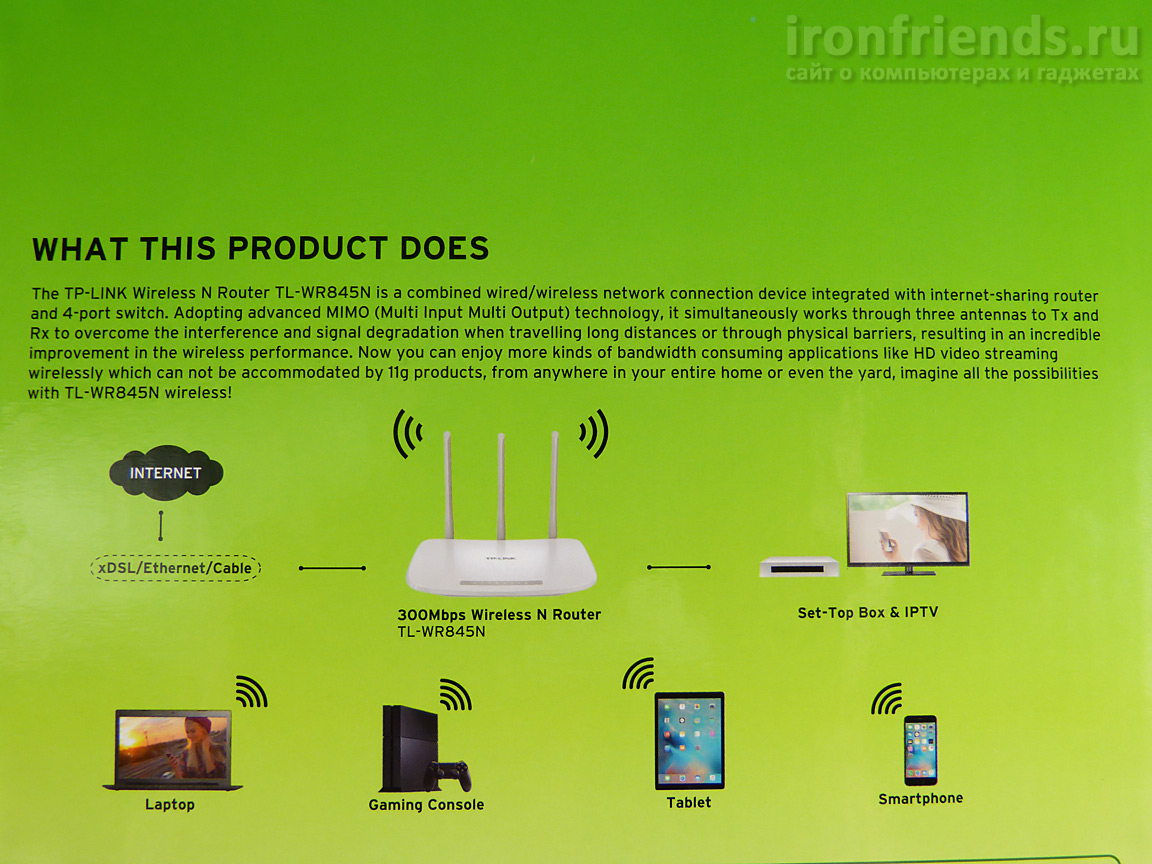

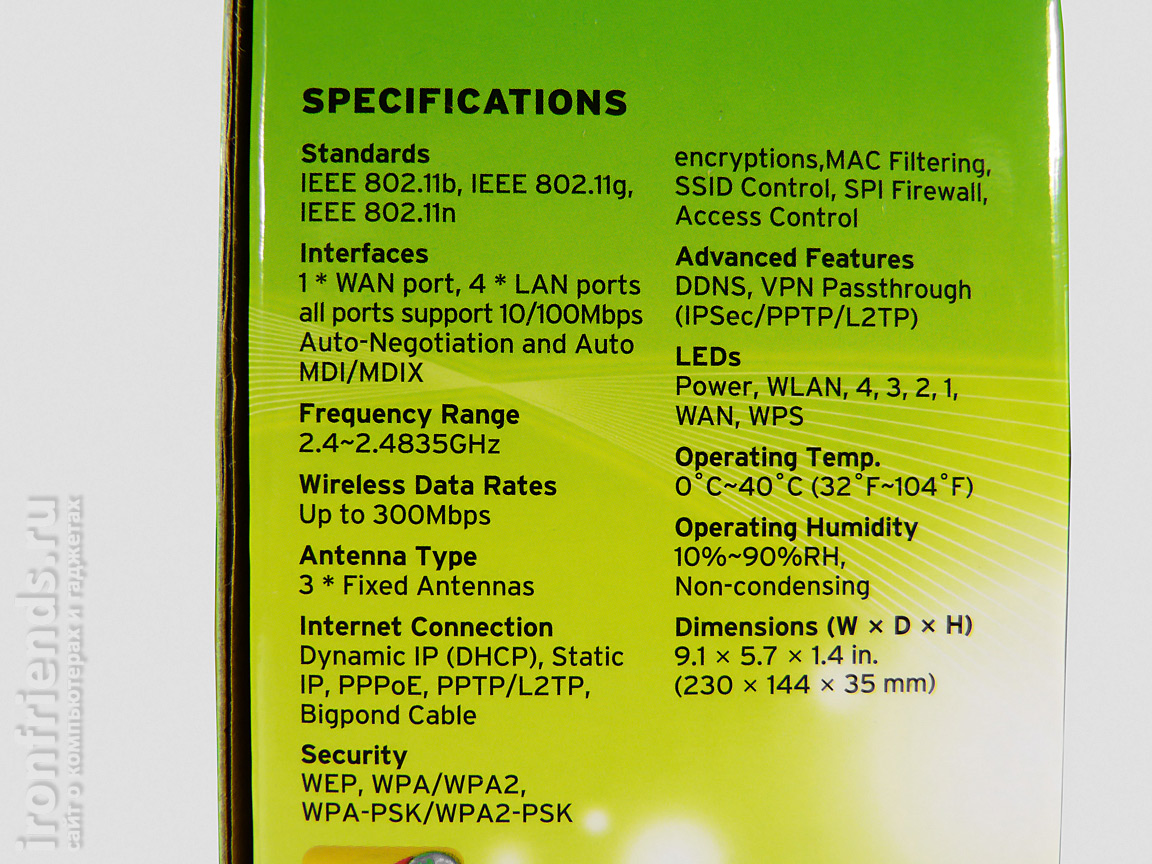







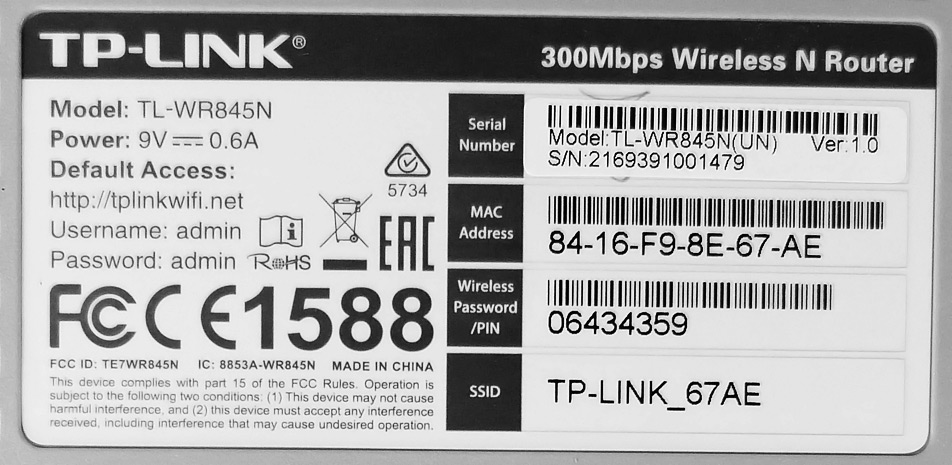
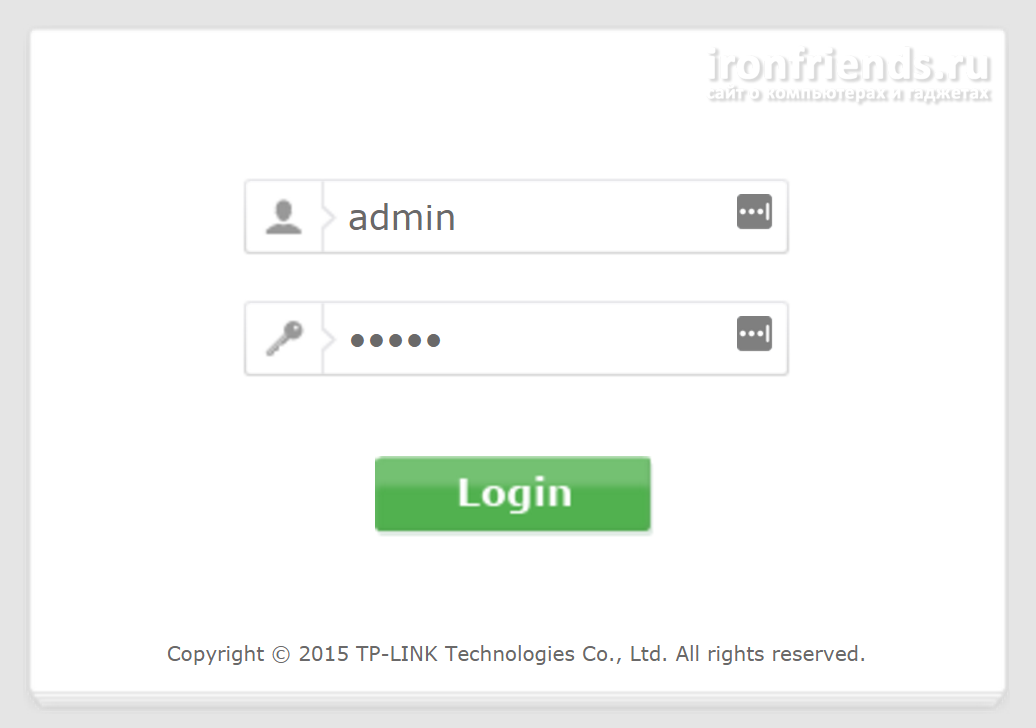
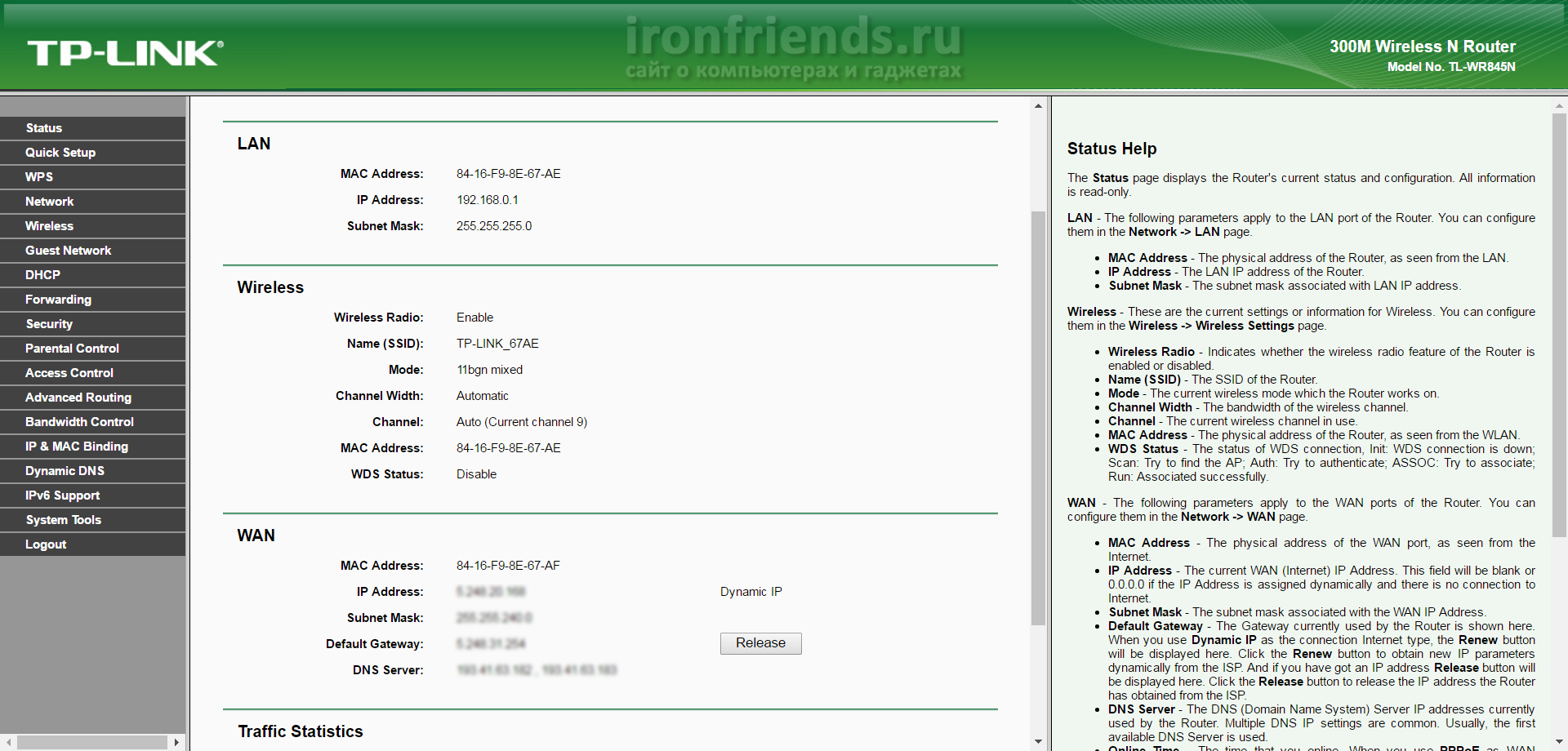
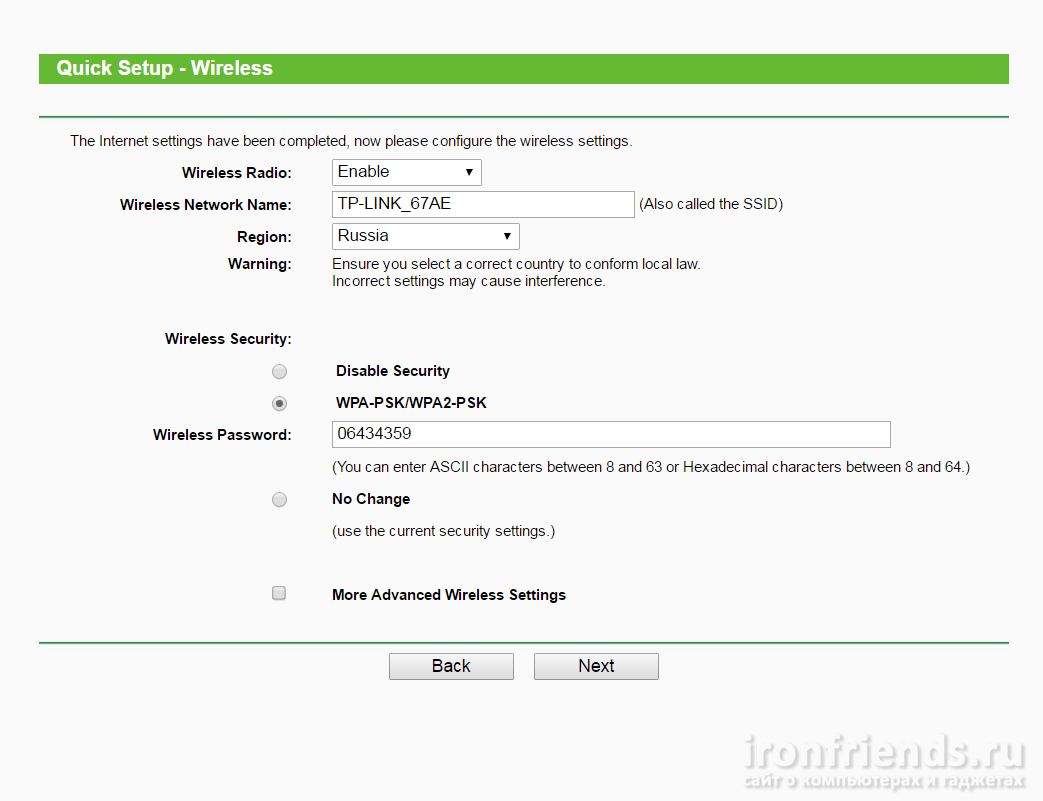
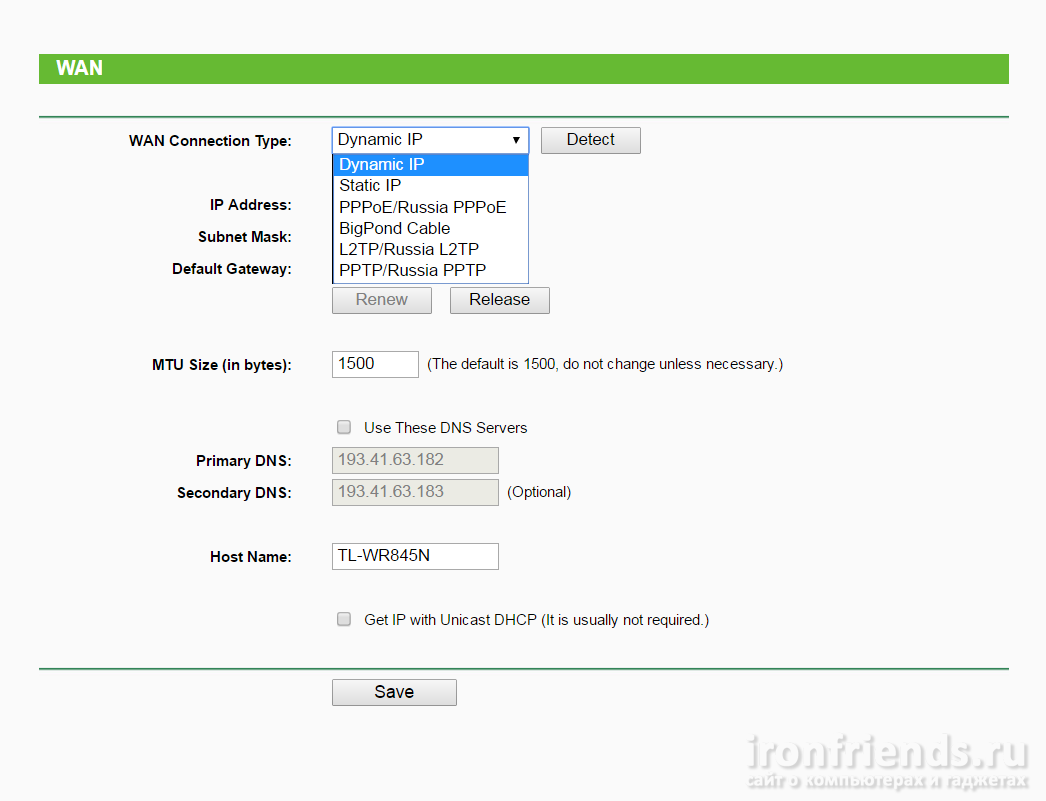
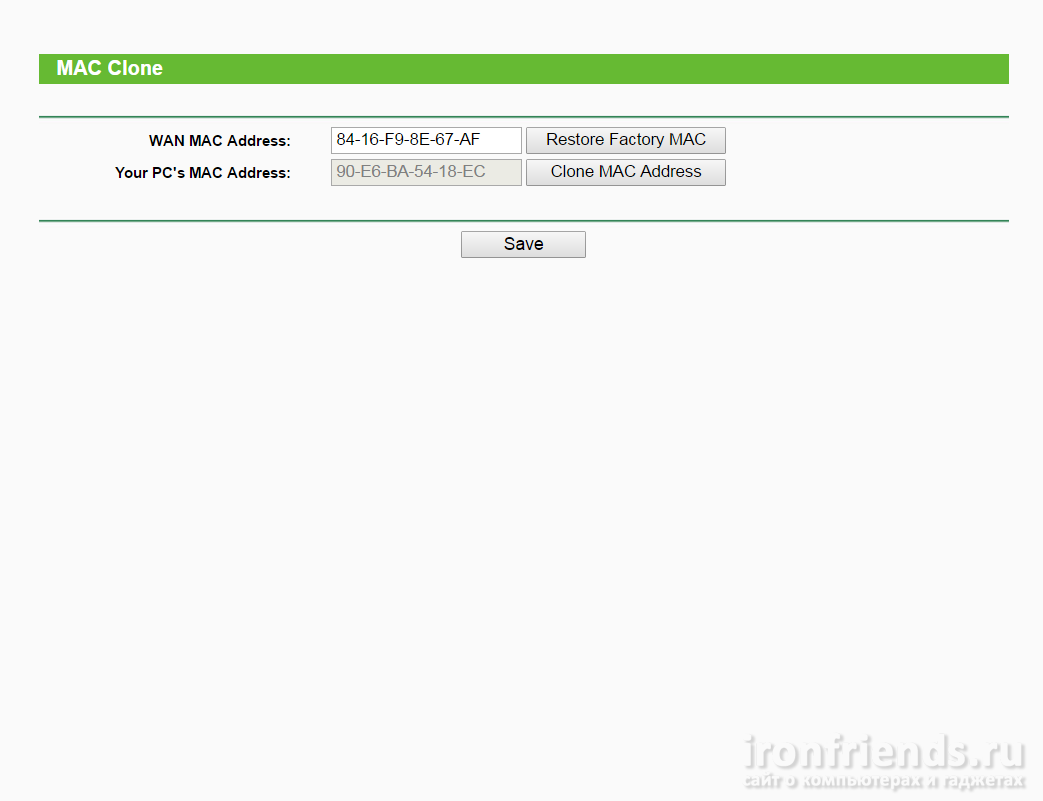
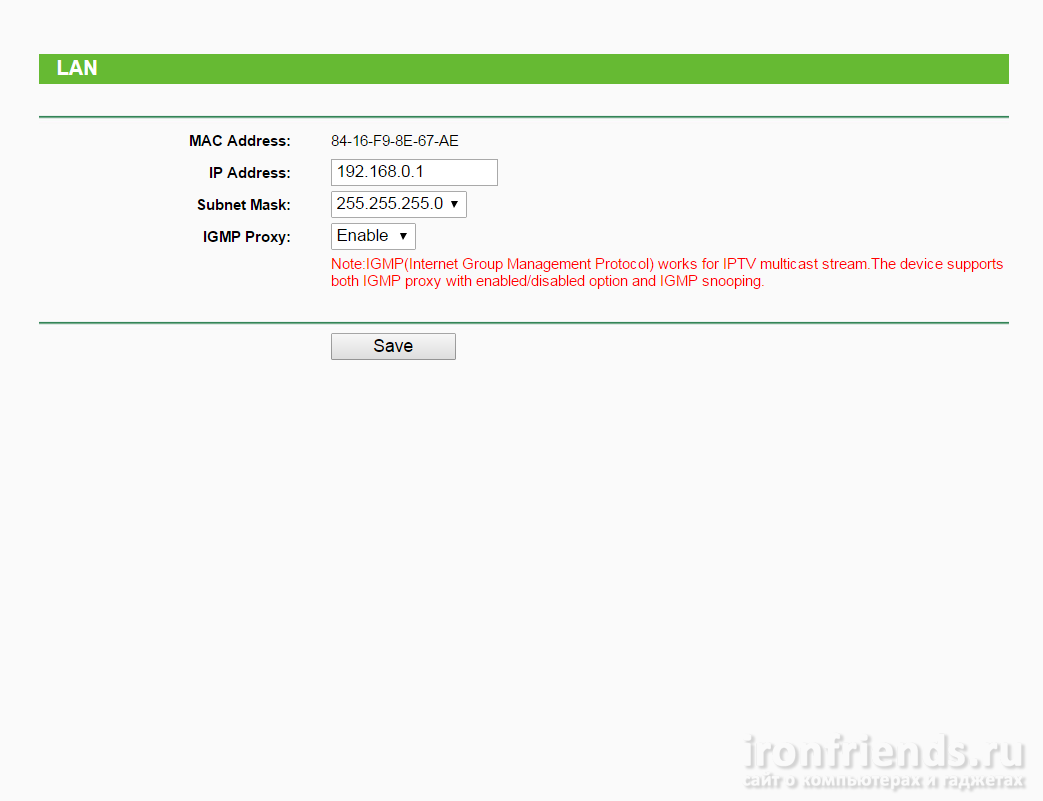
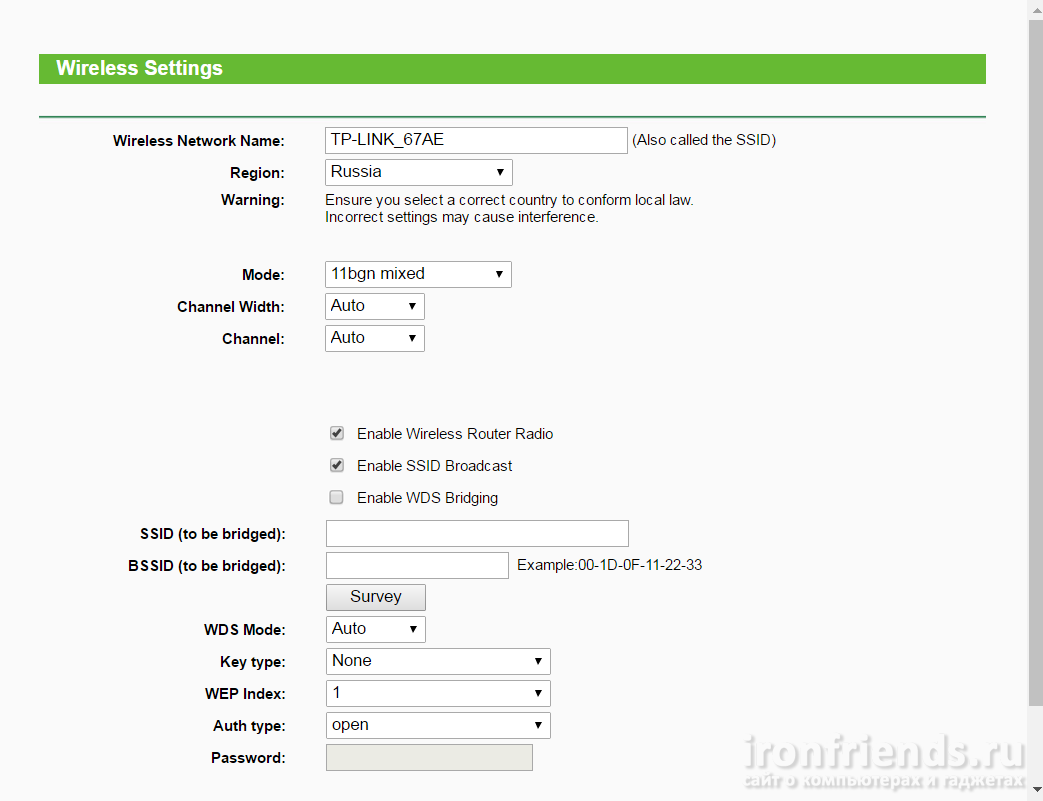
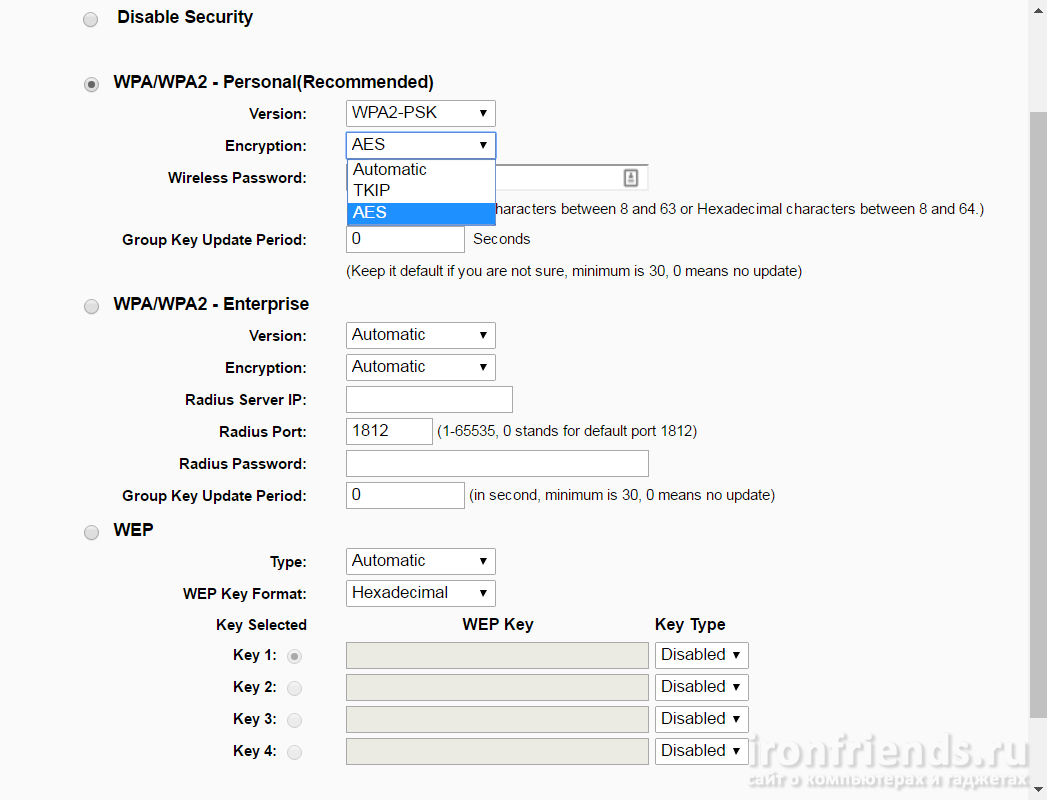
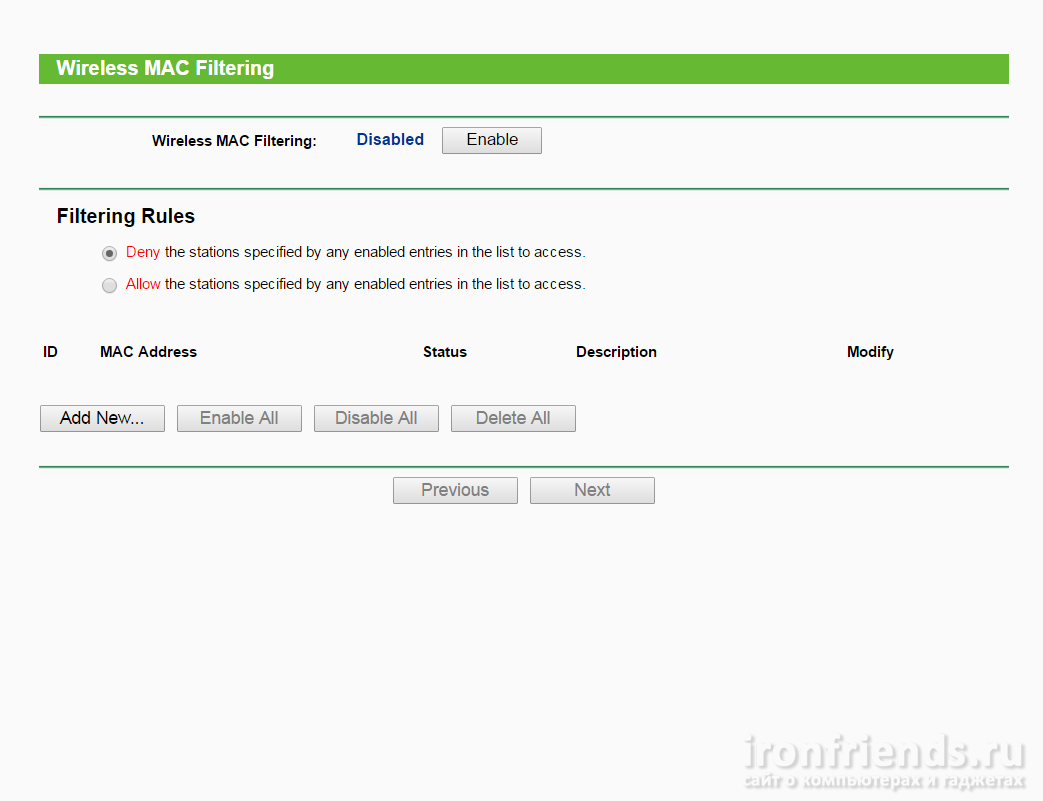
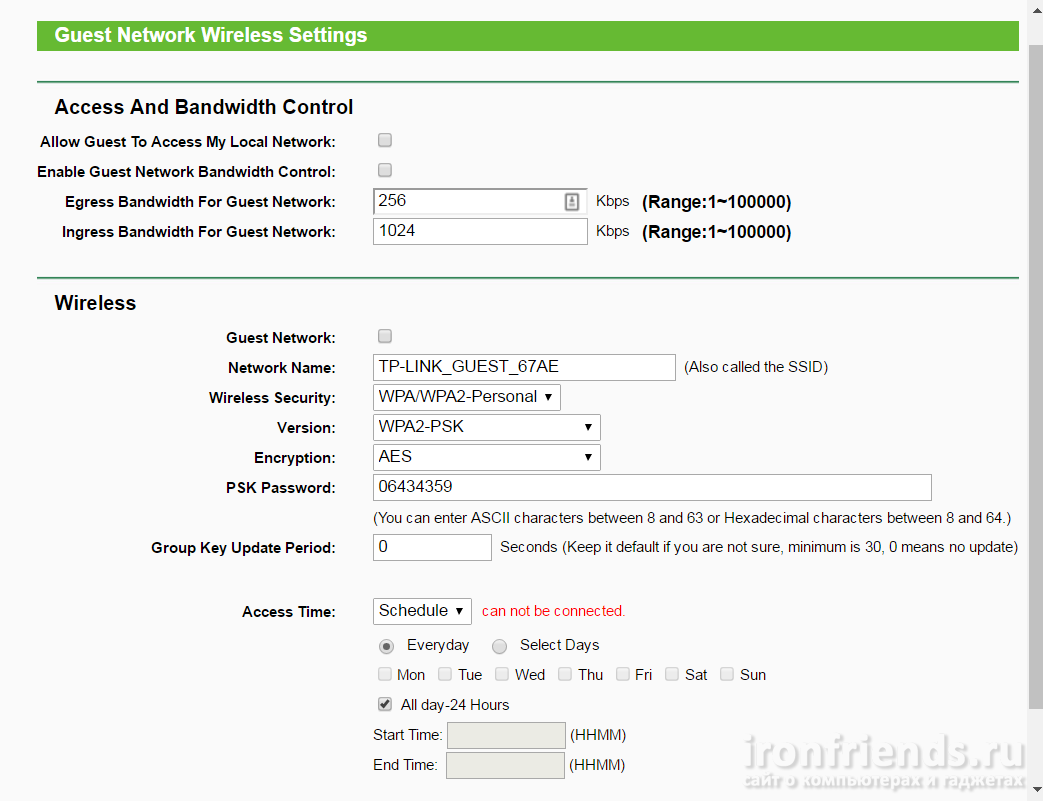
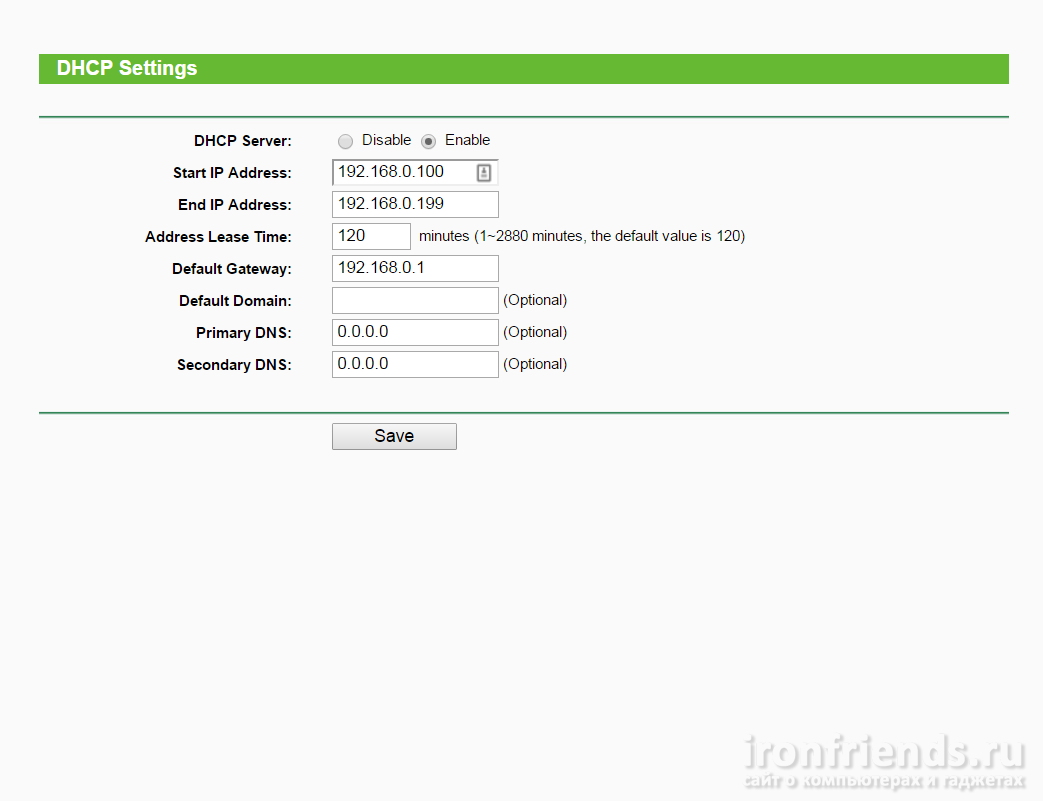
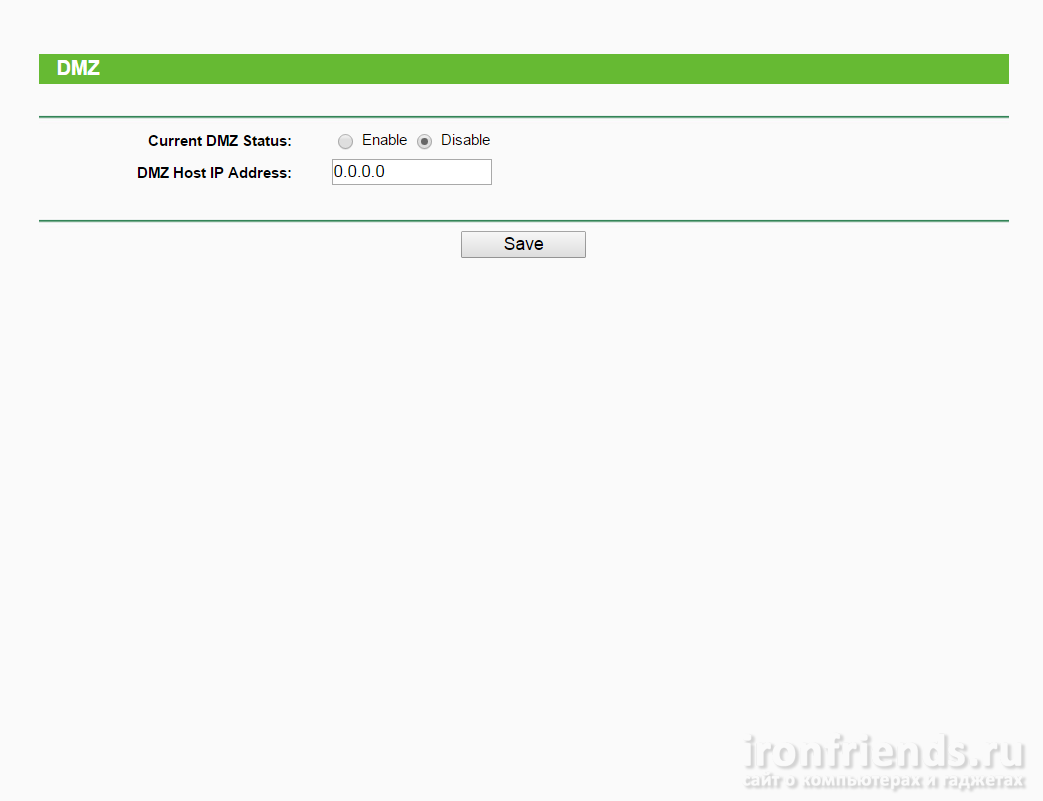
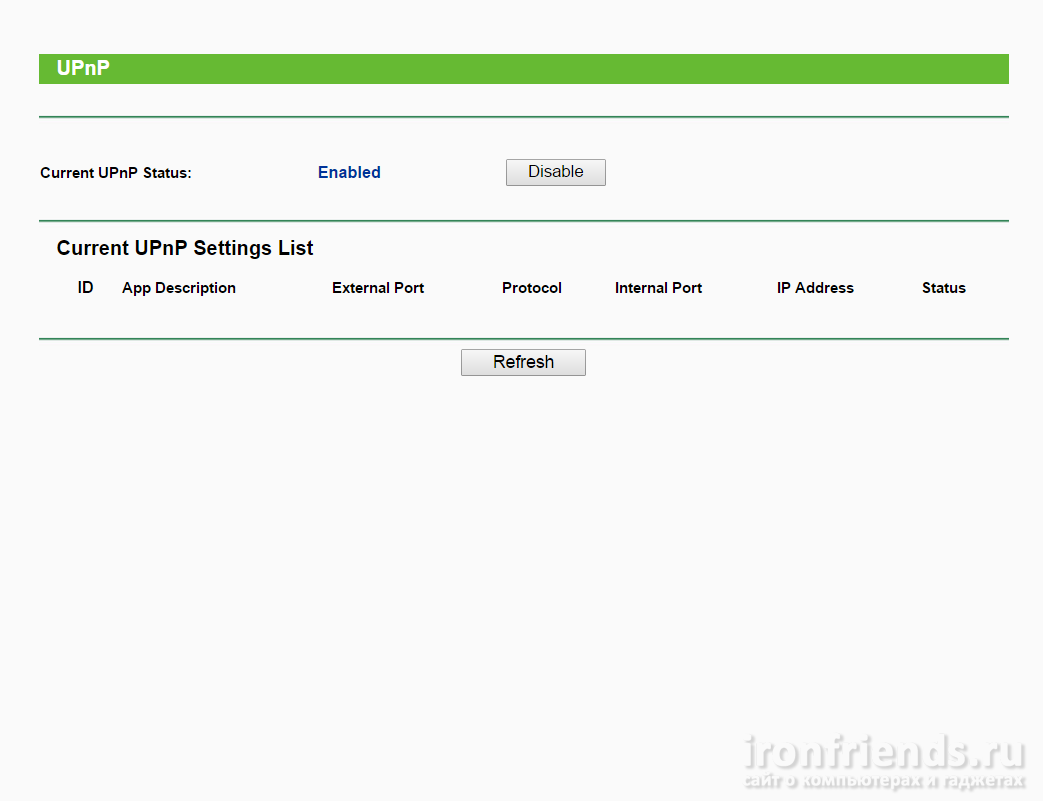
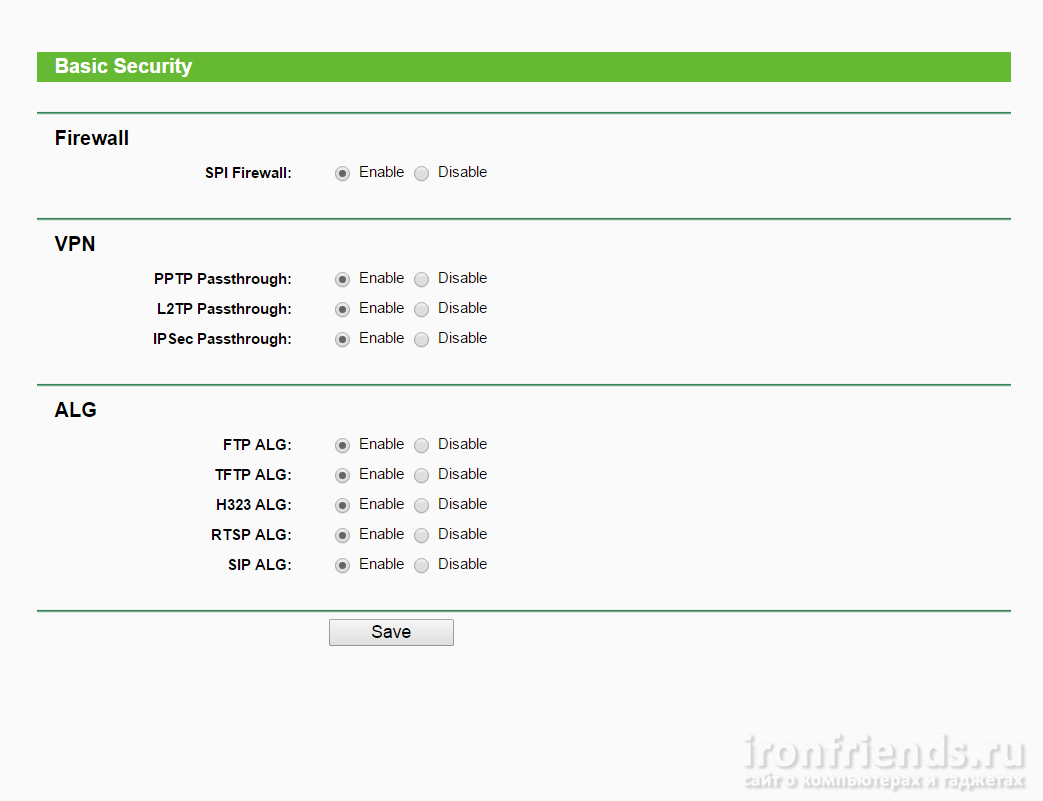
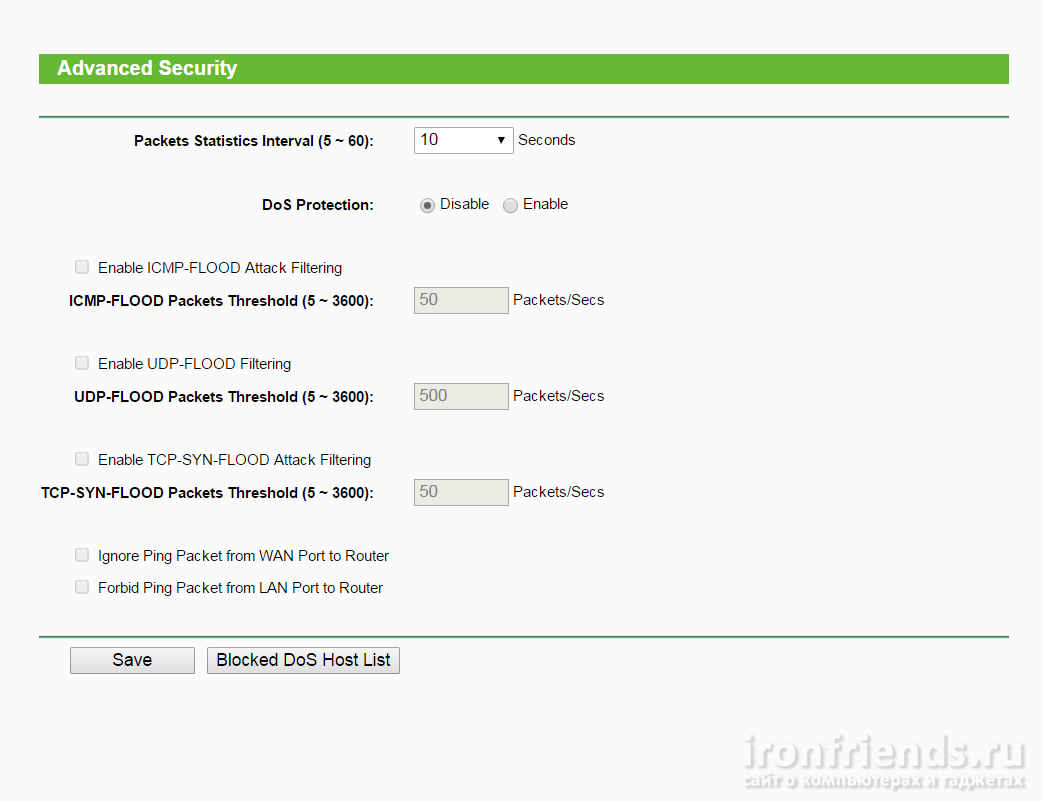
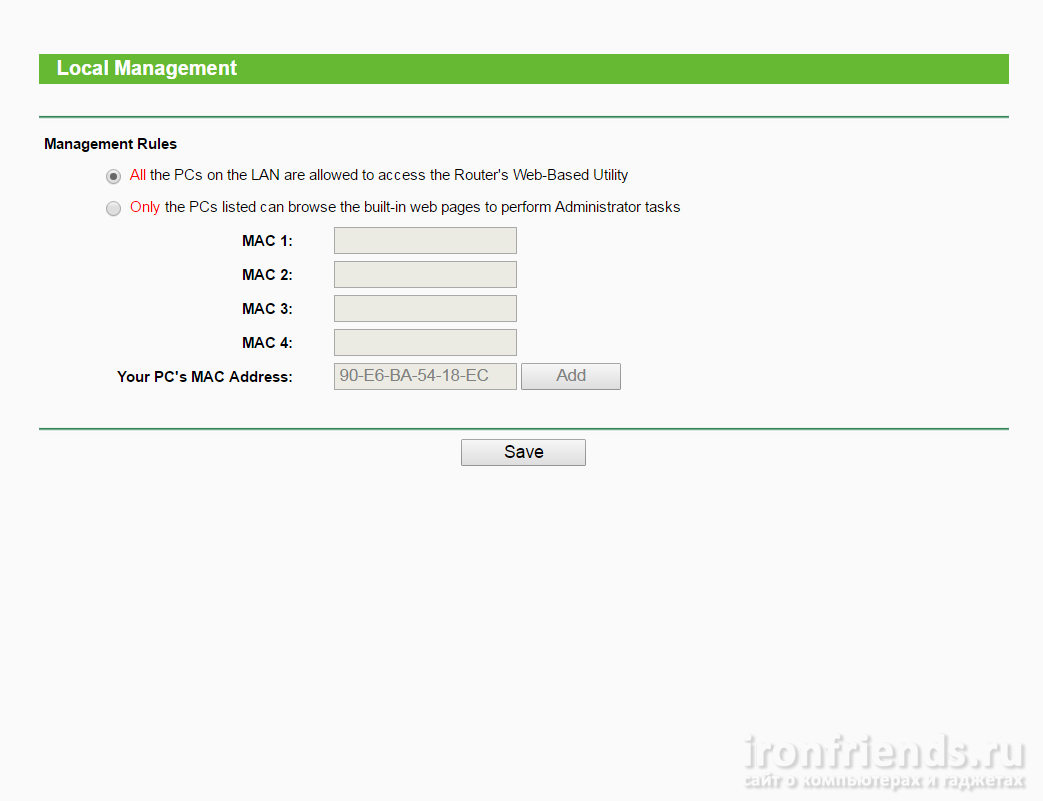
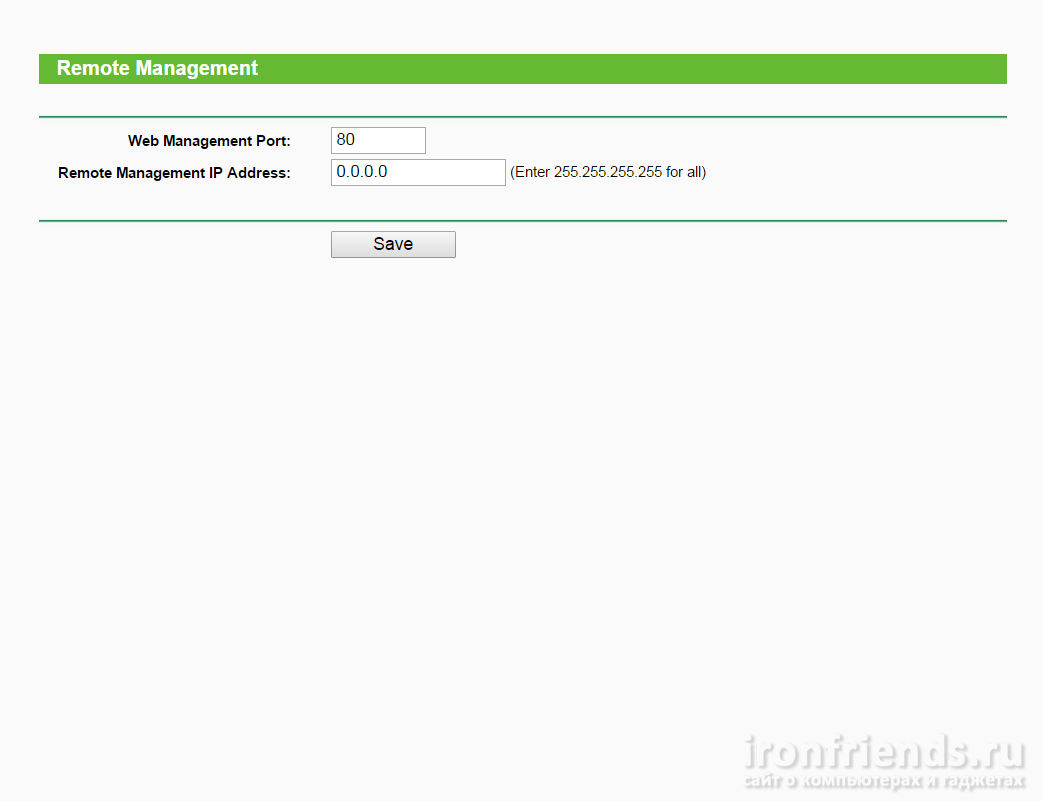
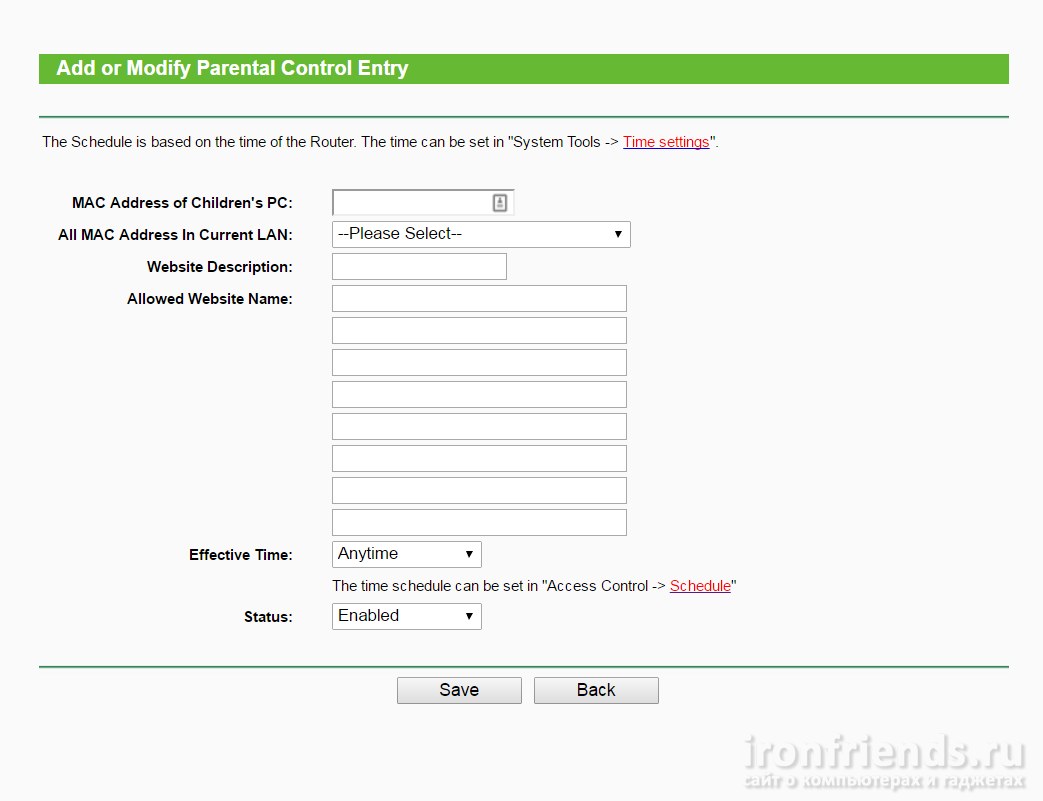
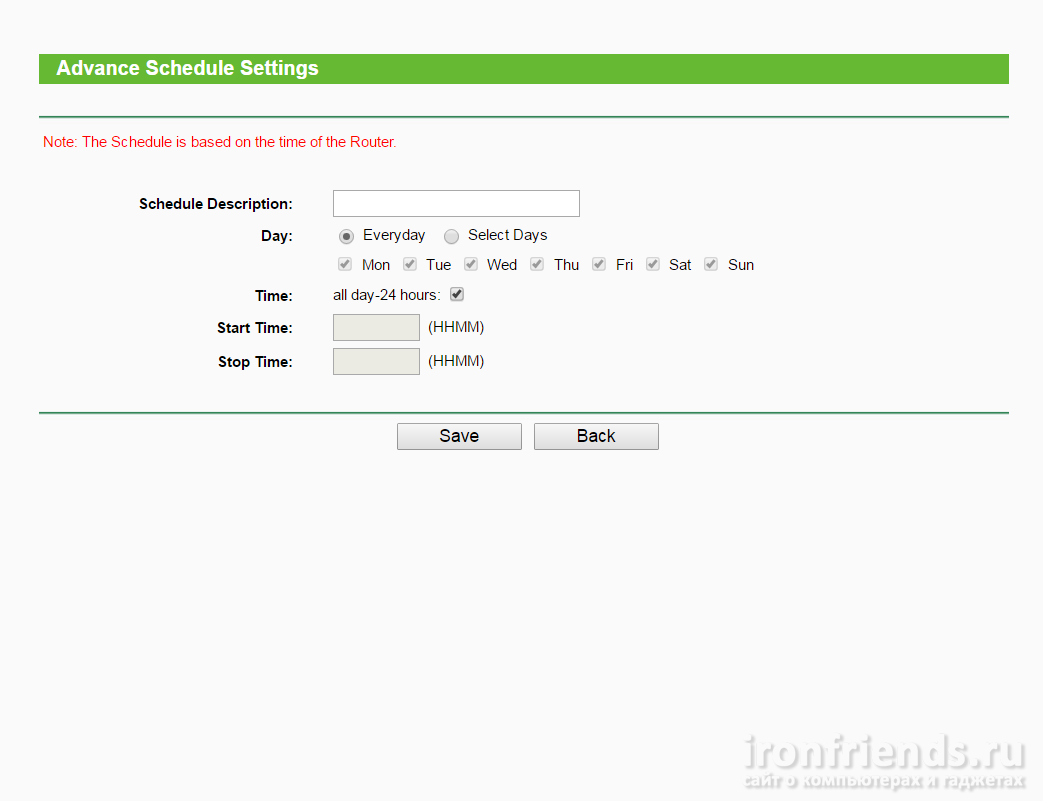
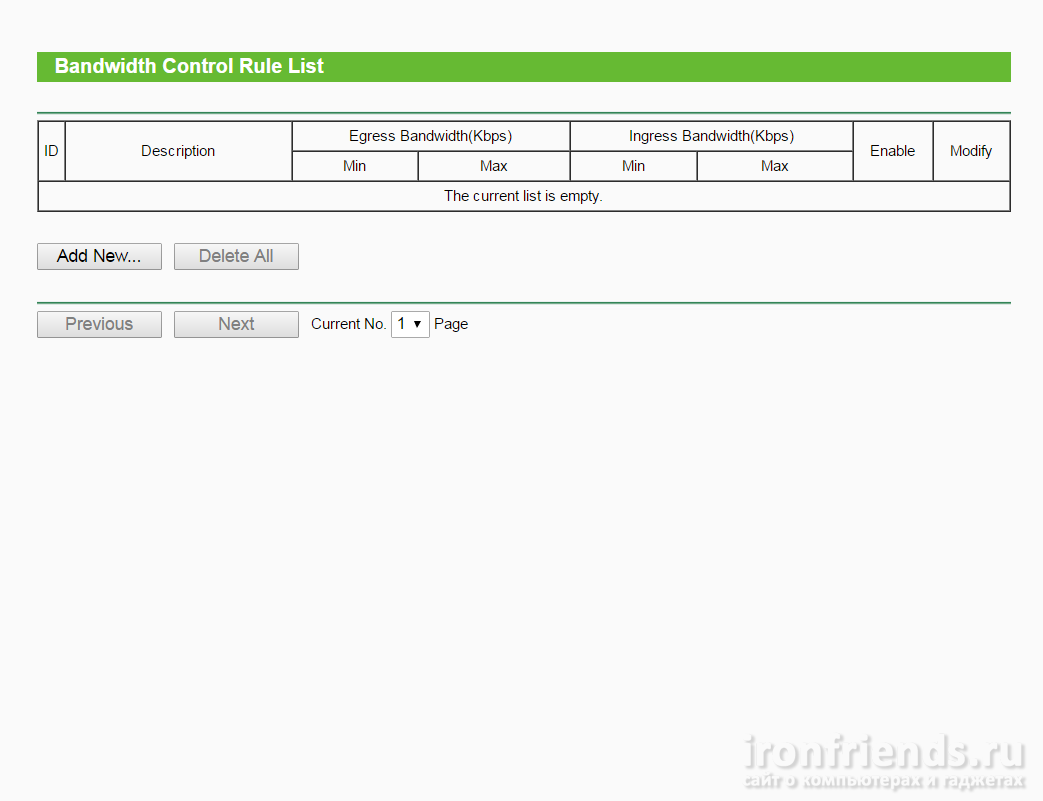
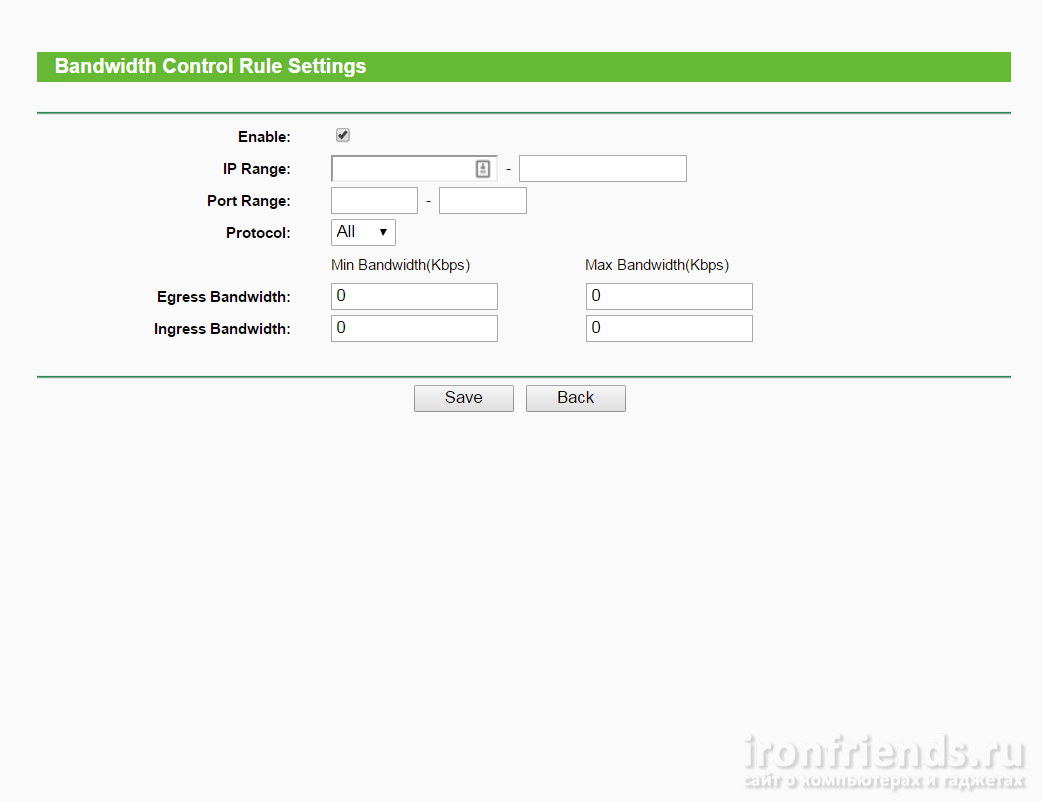
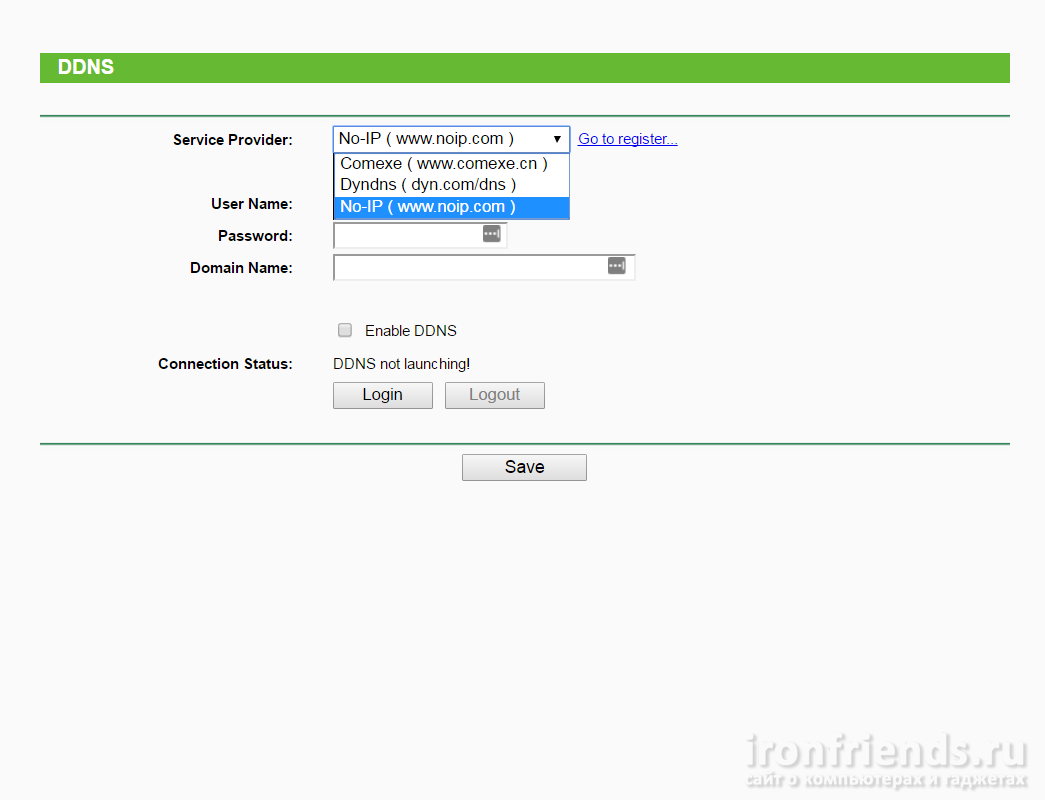
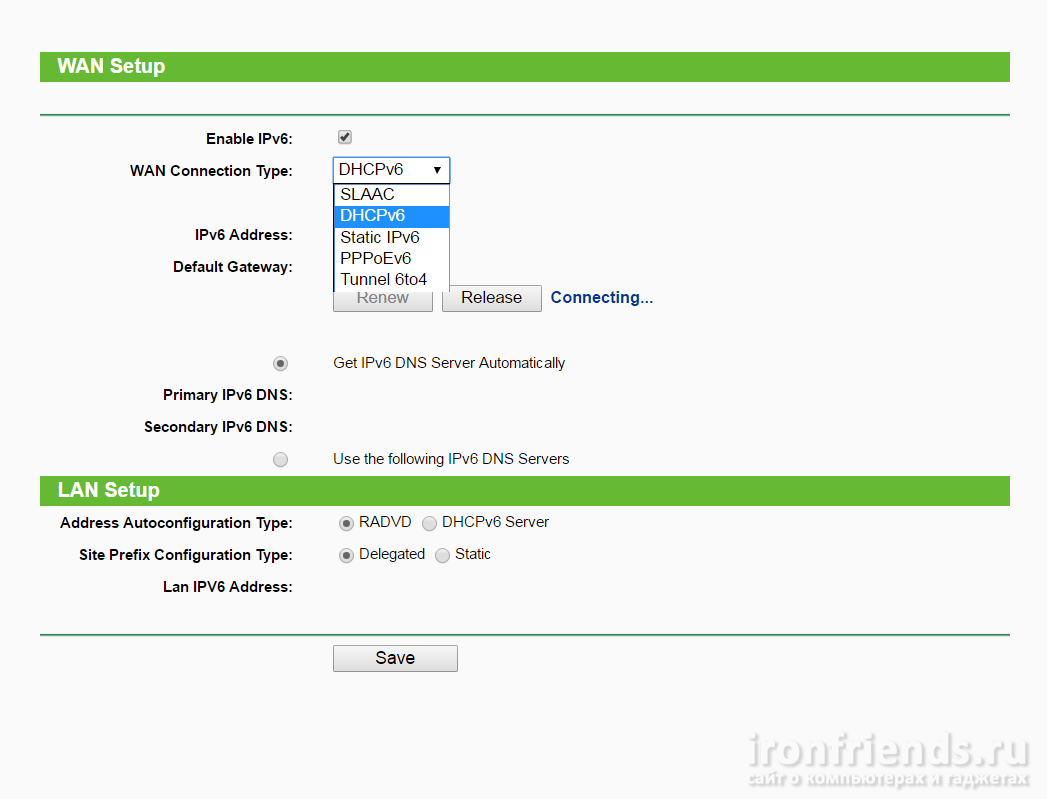
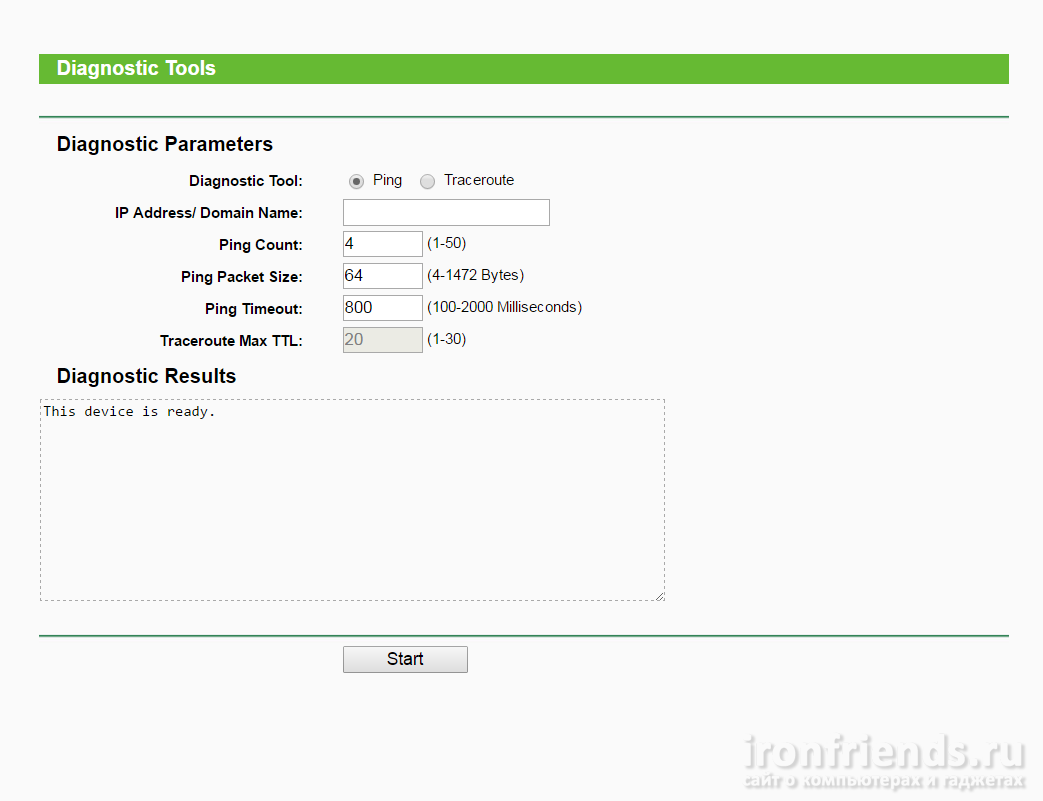
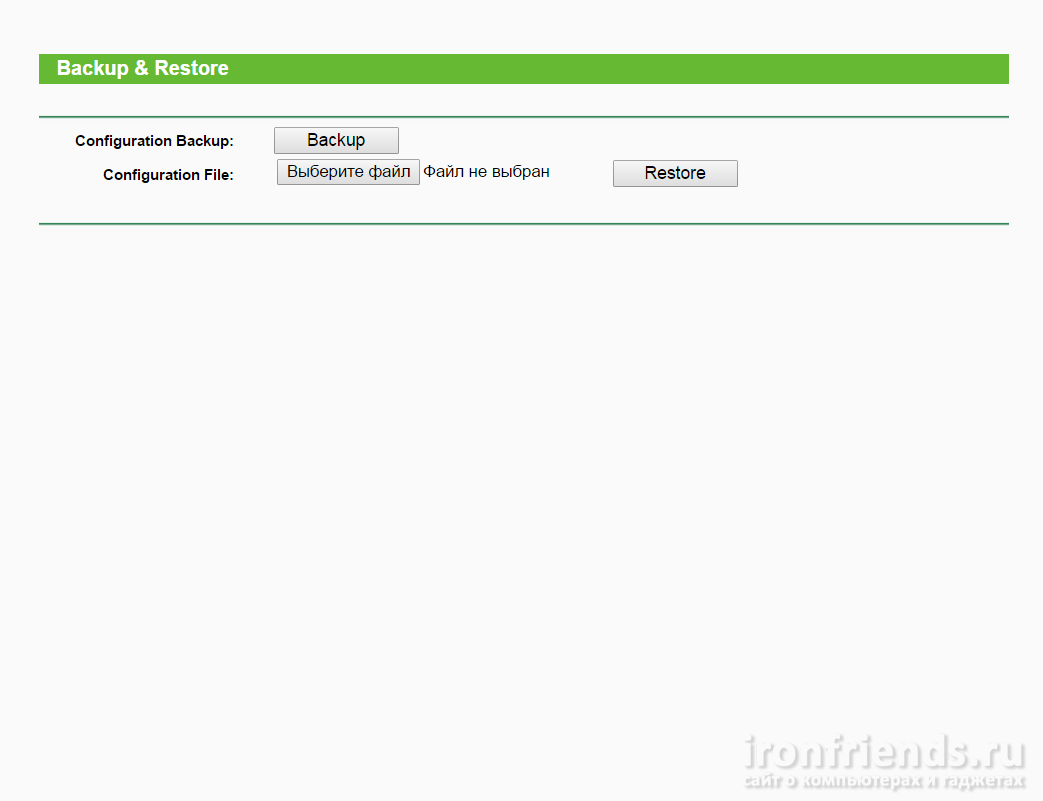
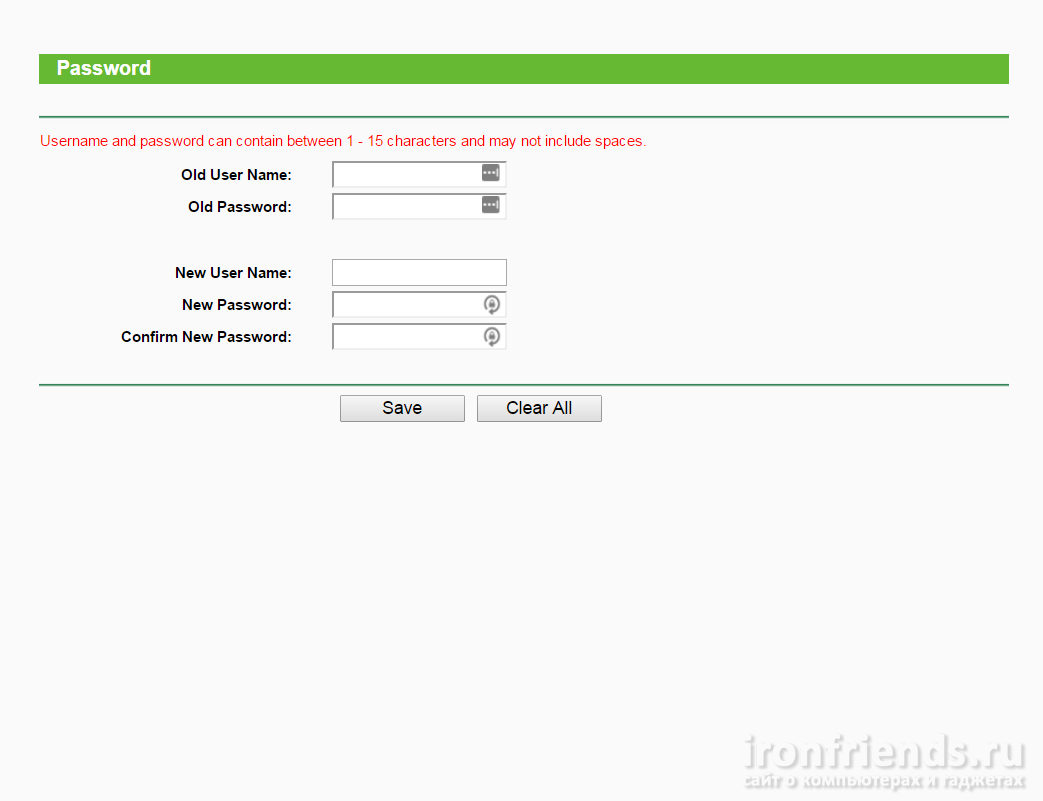
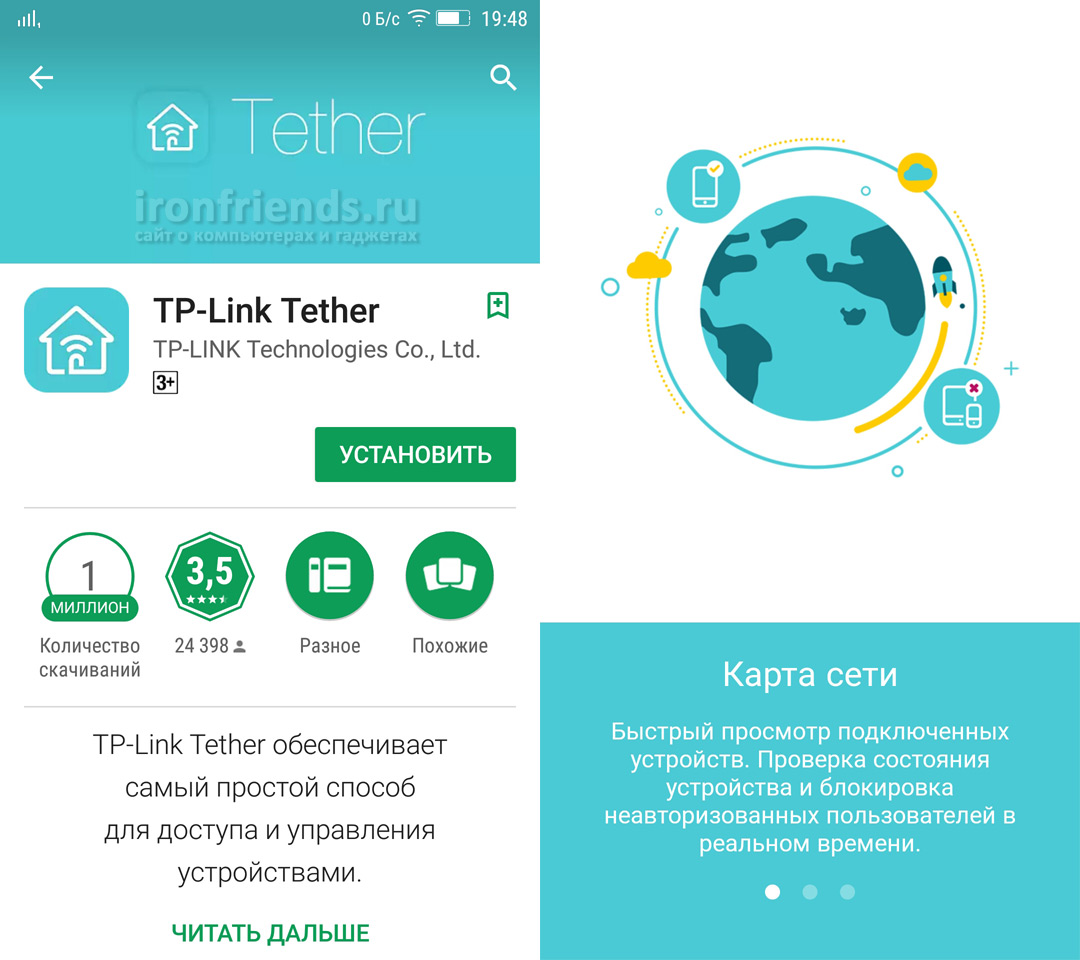
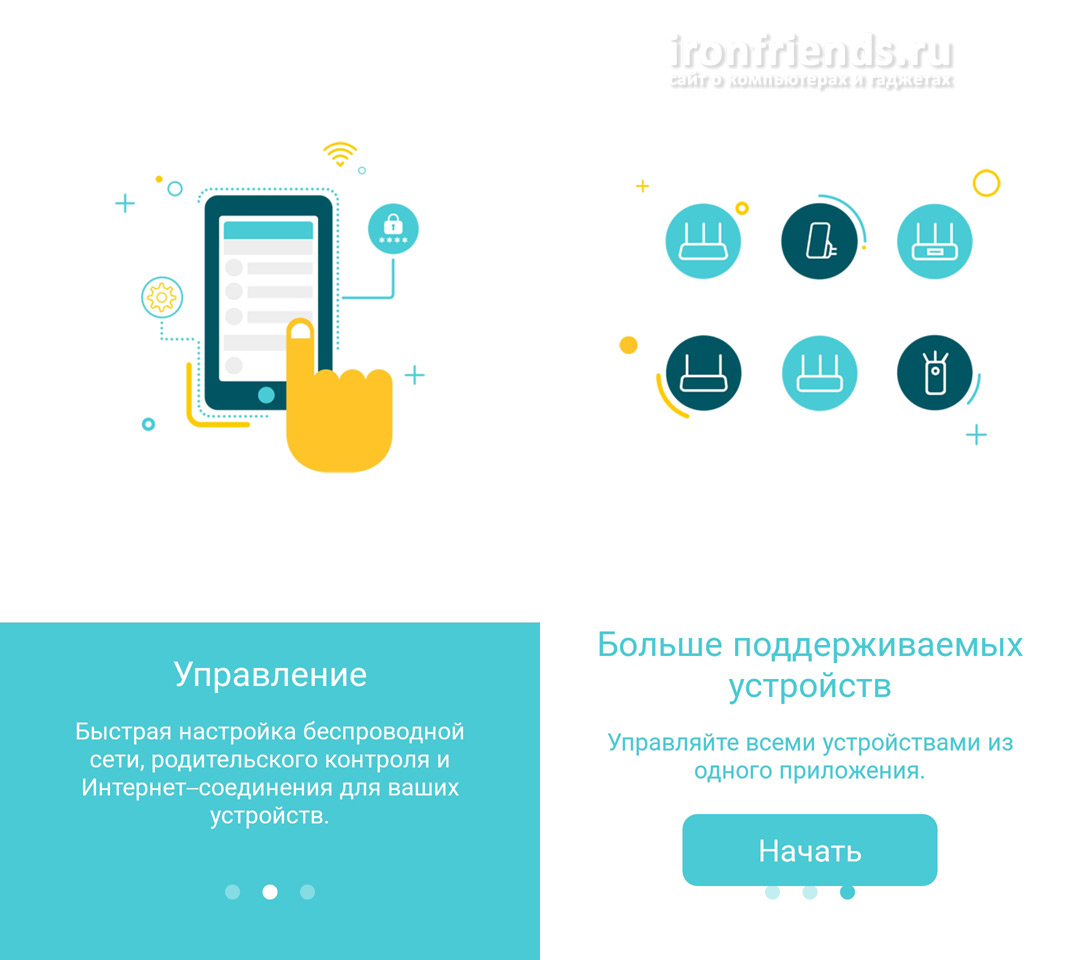
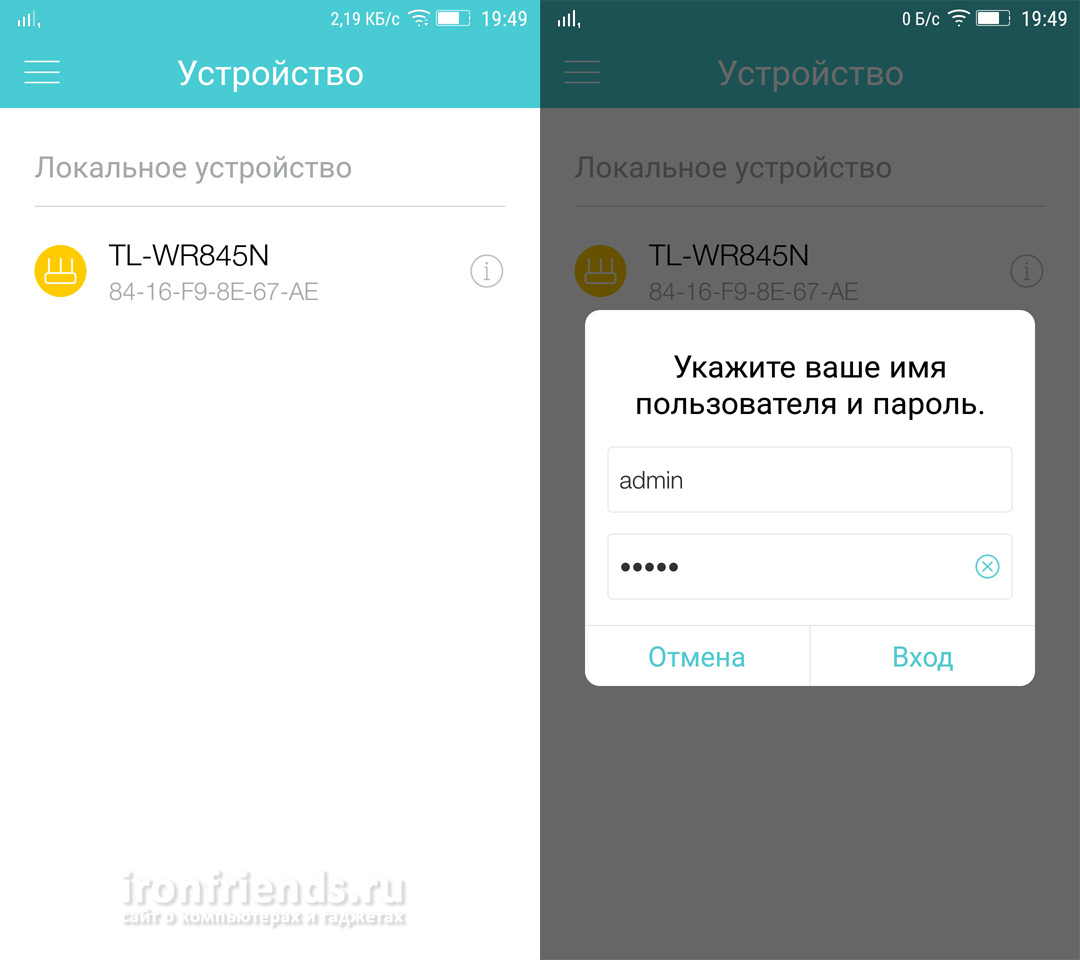
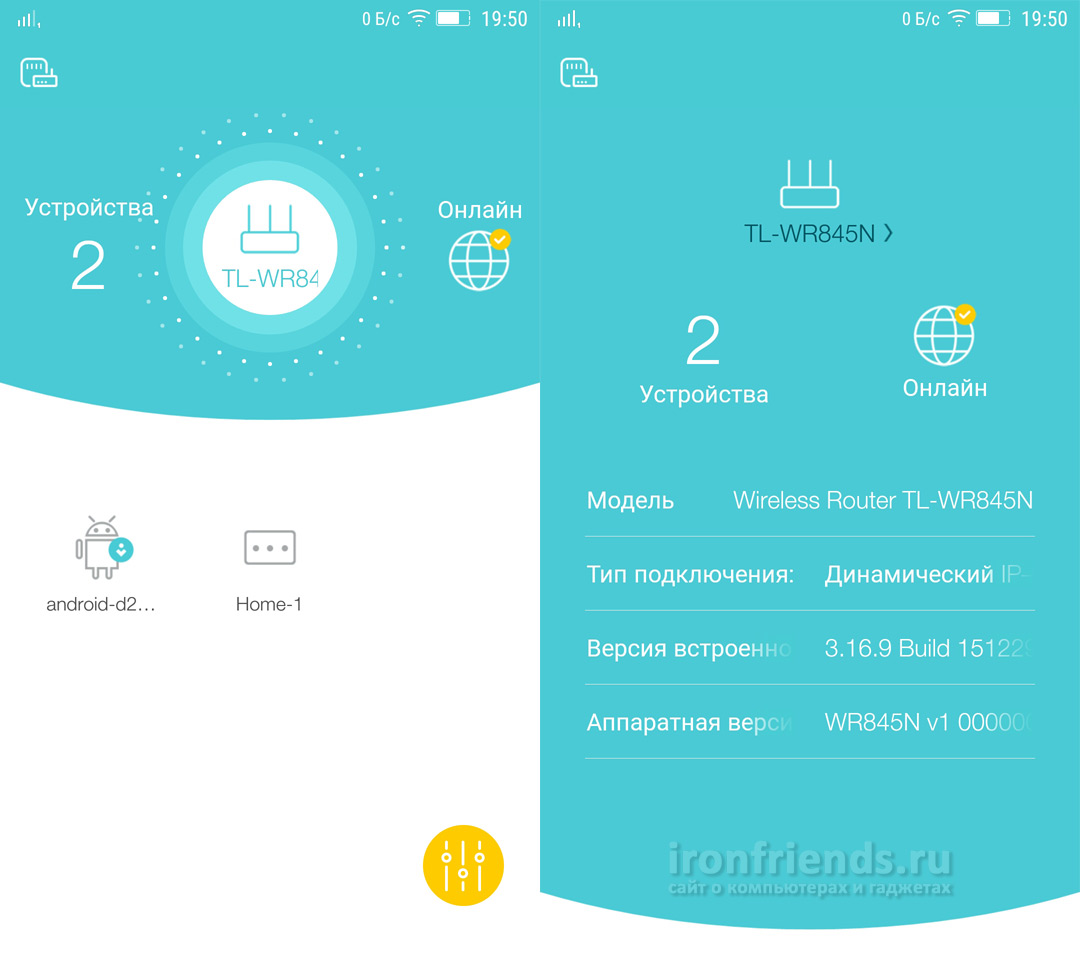
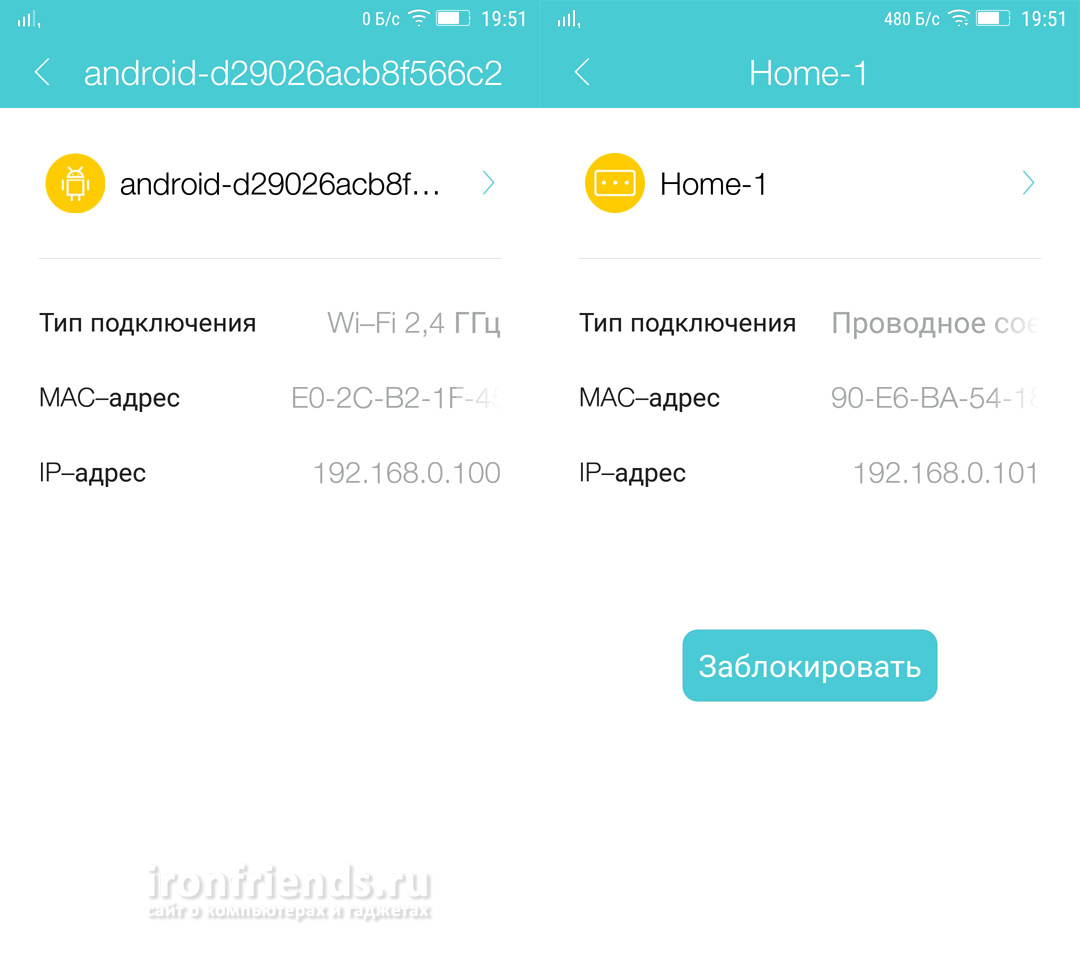
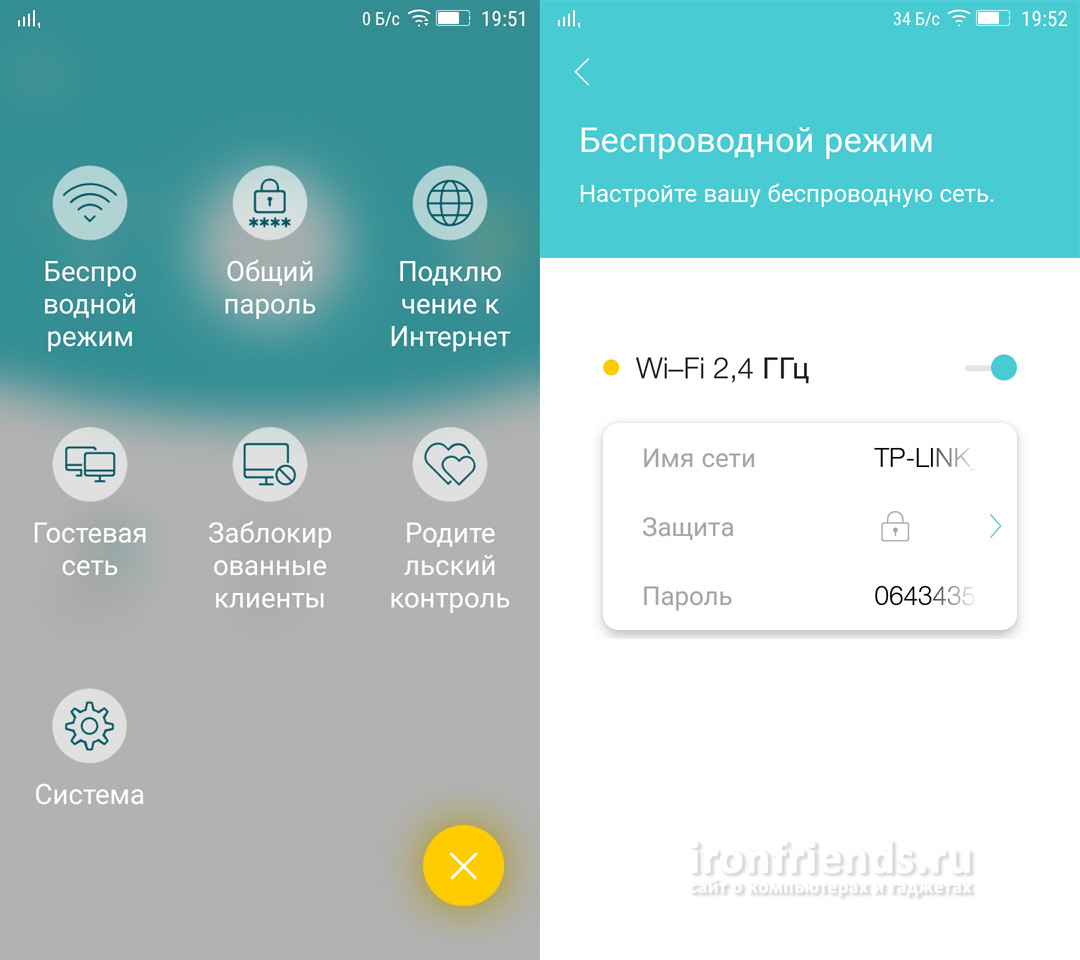
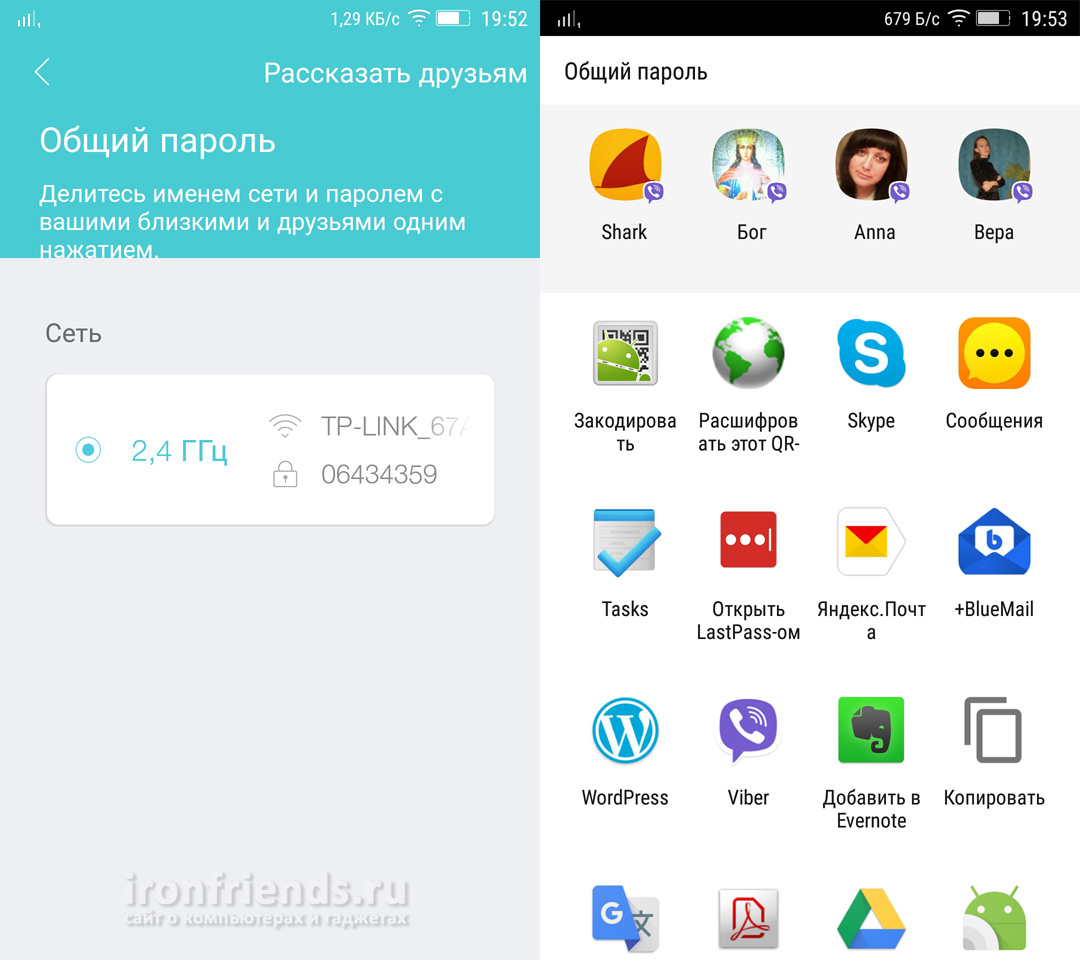
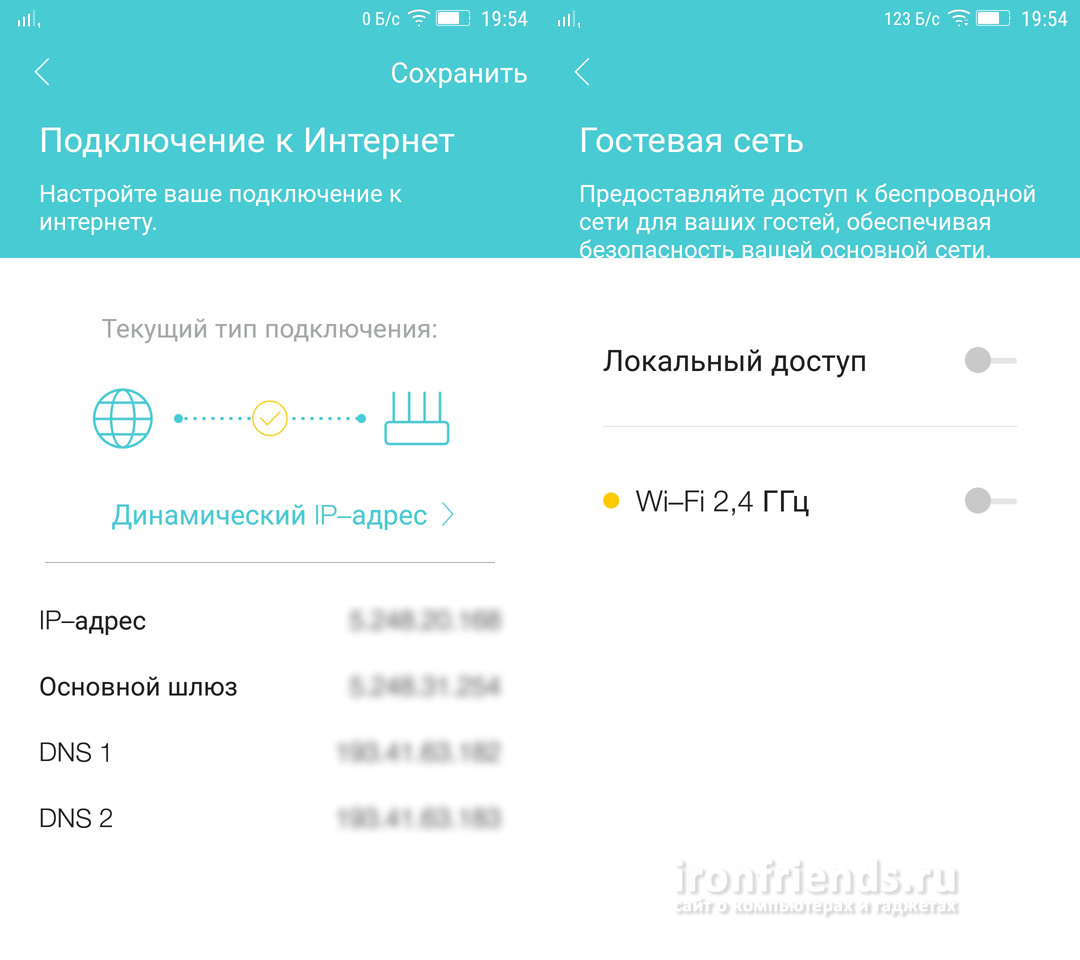
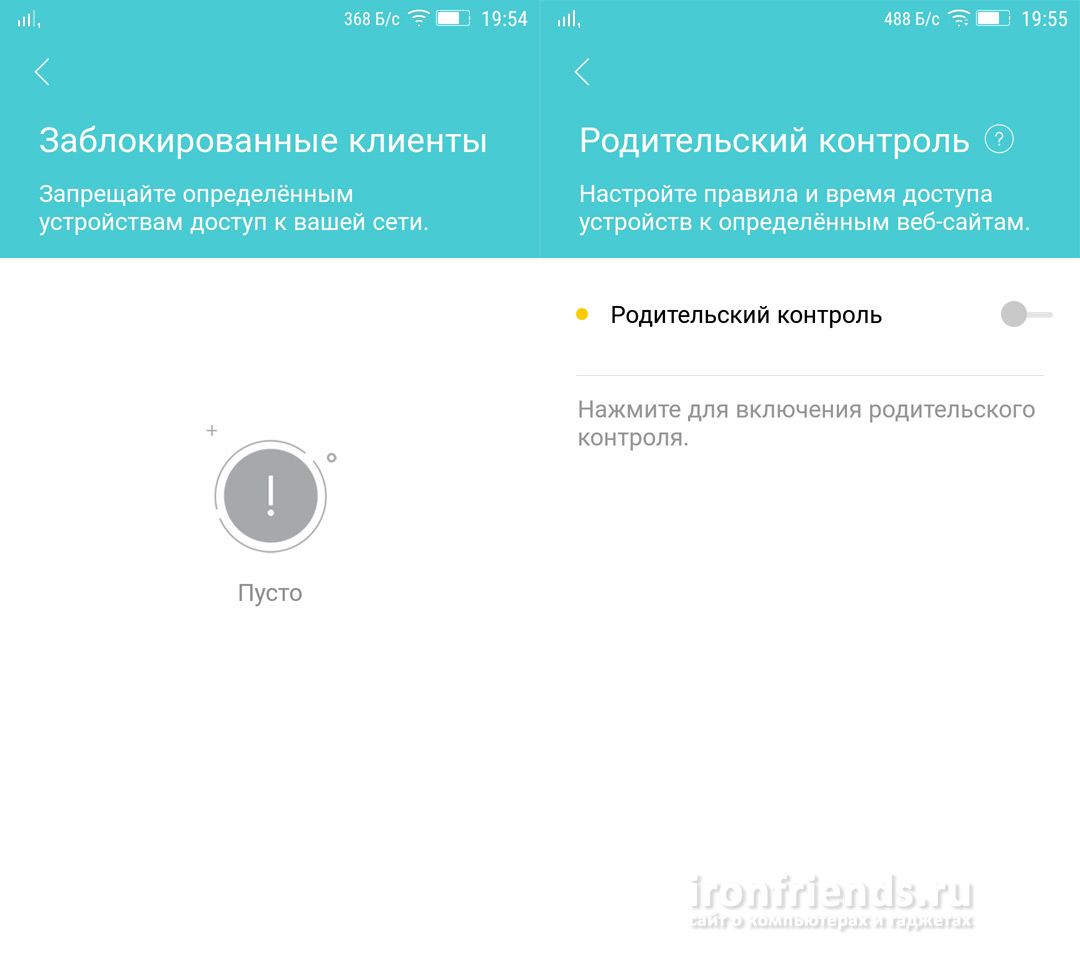
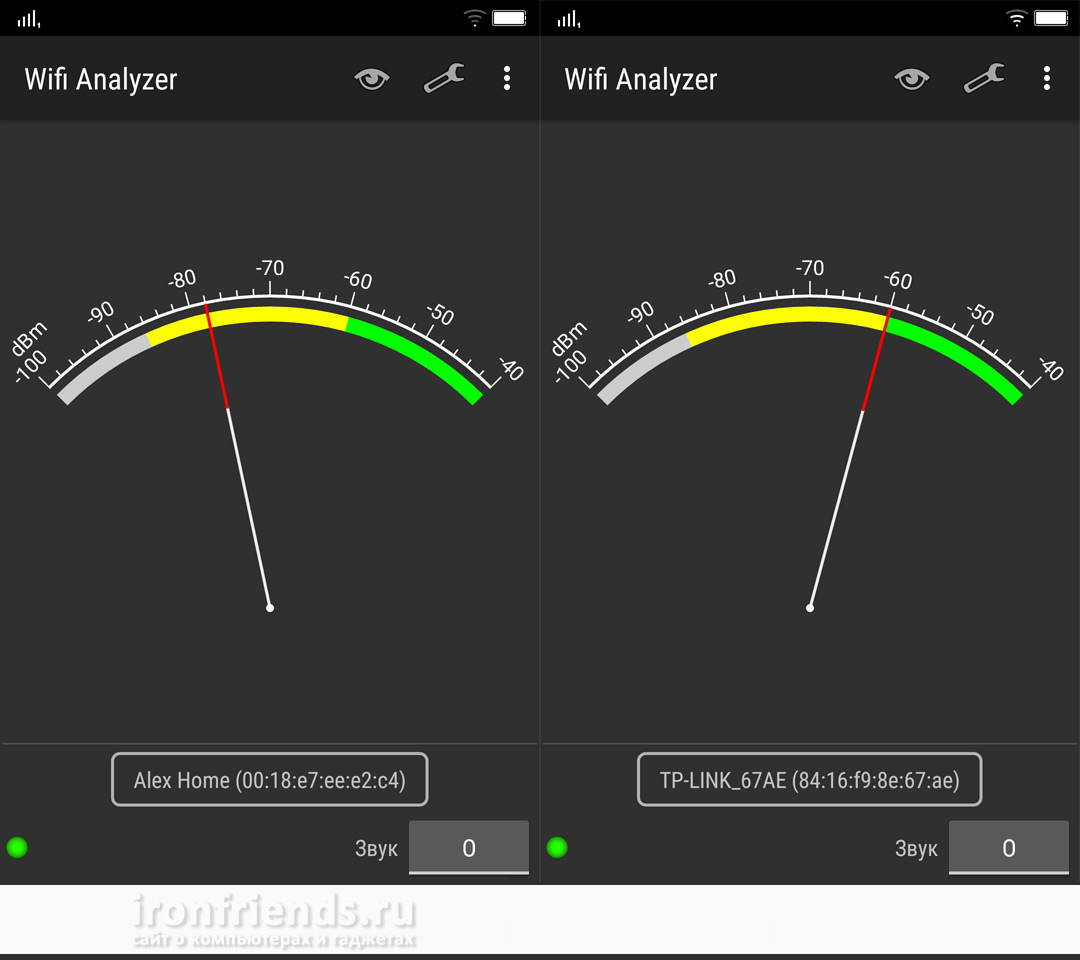
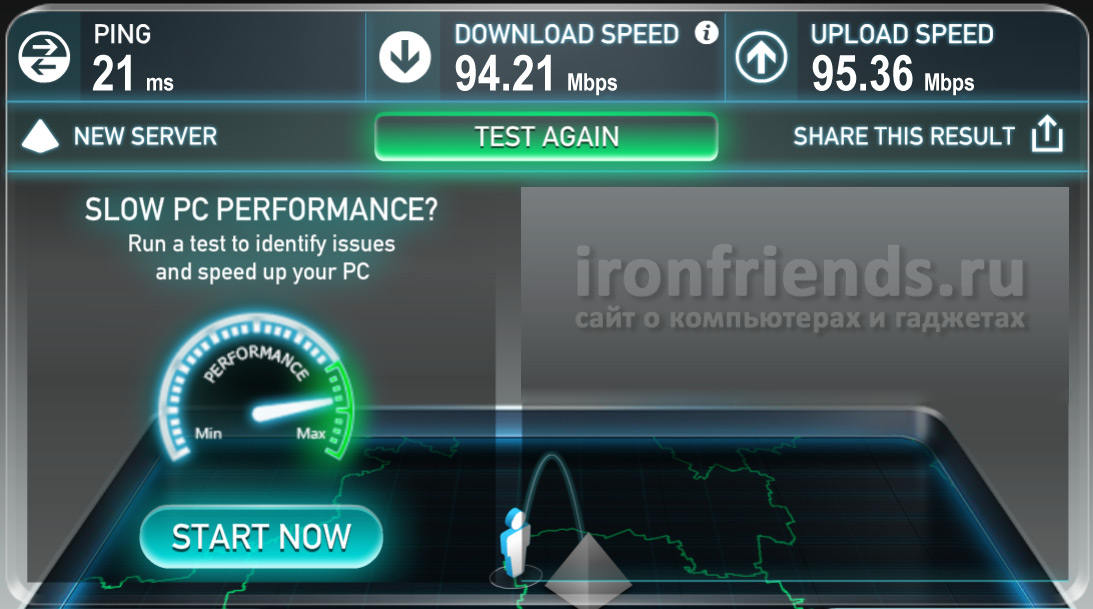
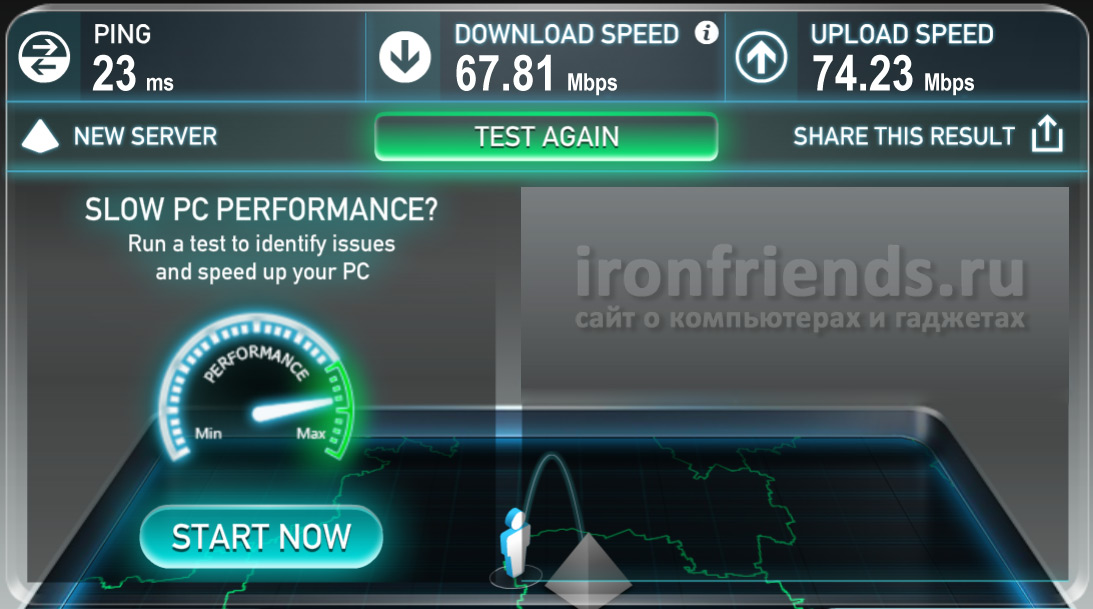
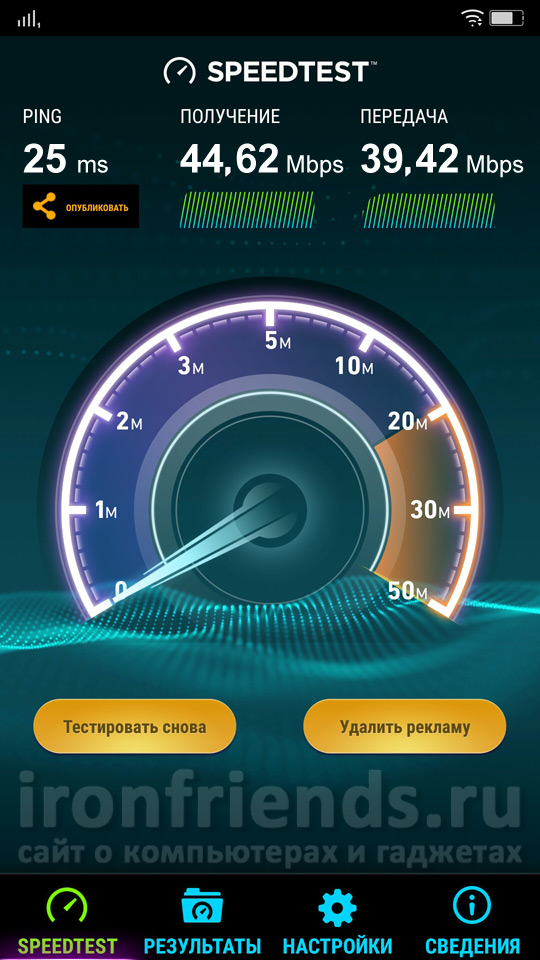
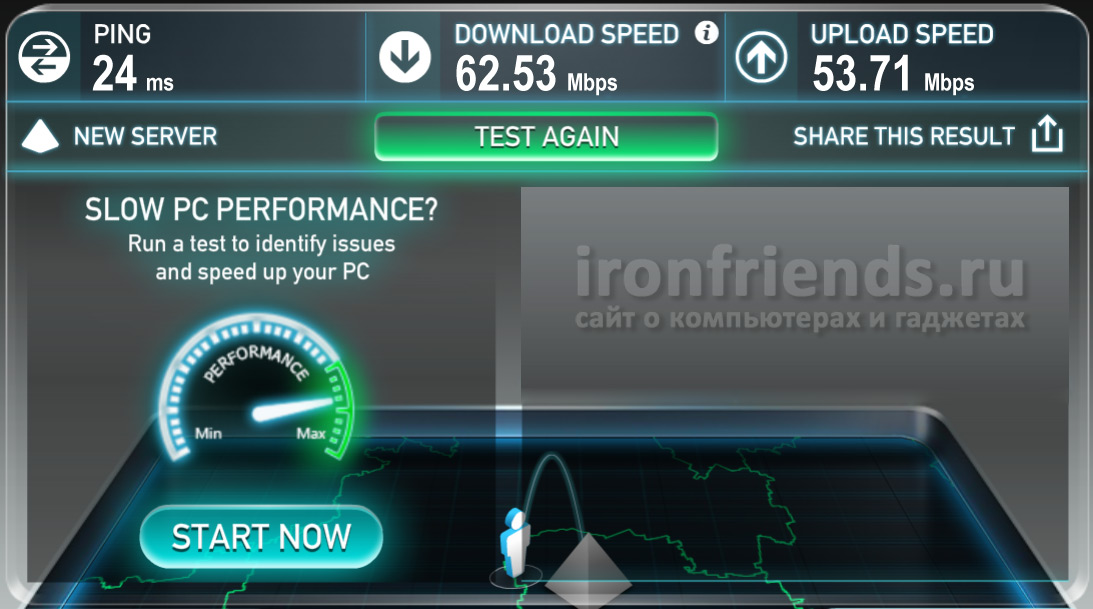







Про прошивки не написали
Прошивки это конечно хорошо, но далеко не для каждого пользователя
Добрый день! А можно в порт LAN на роутере подключить неуправляемый коммутатор с 16 портами, а уже в неуправляемый коммутатор остальные ПК ? Будет работать?
Да, будет работать